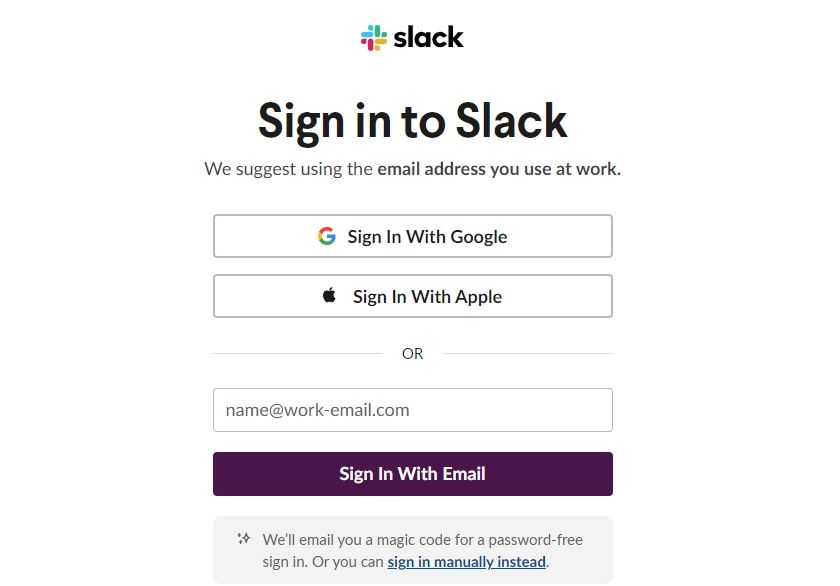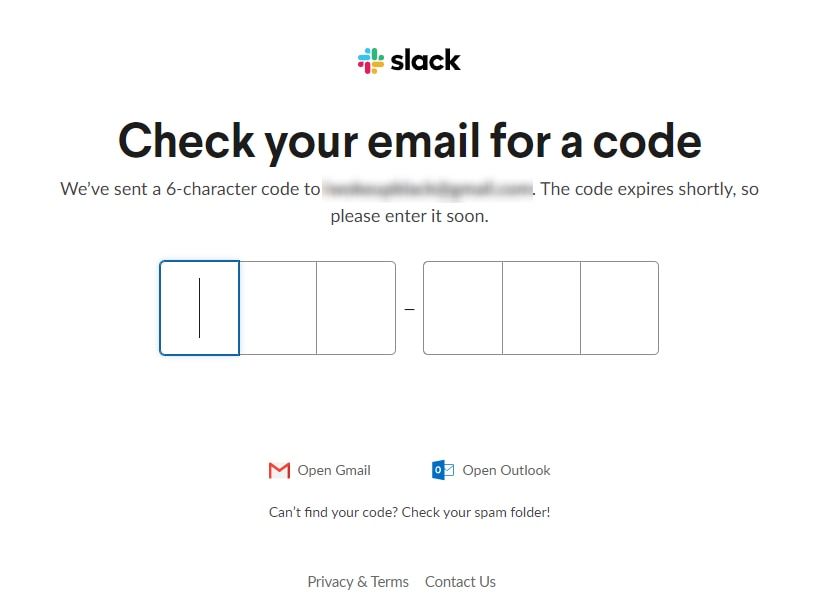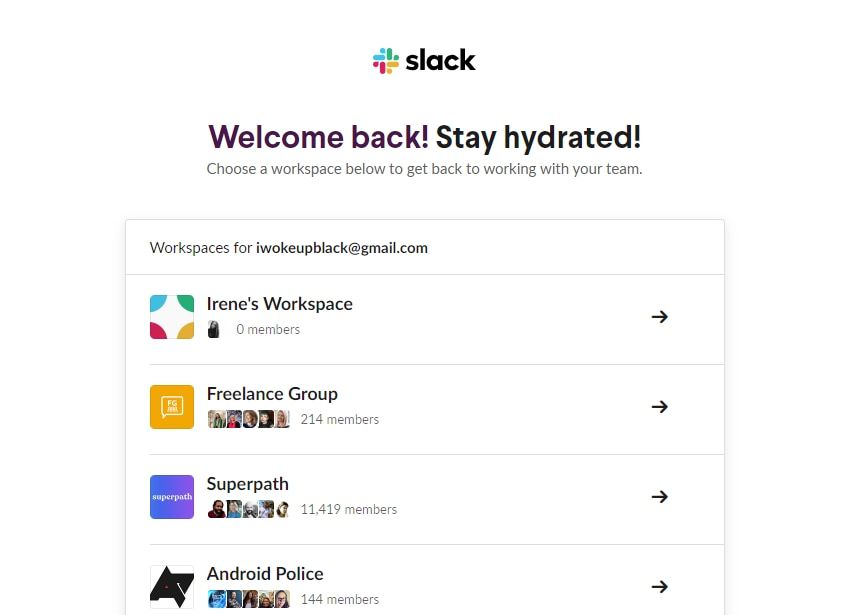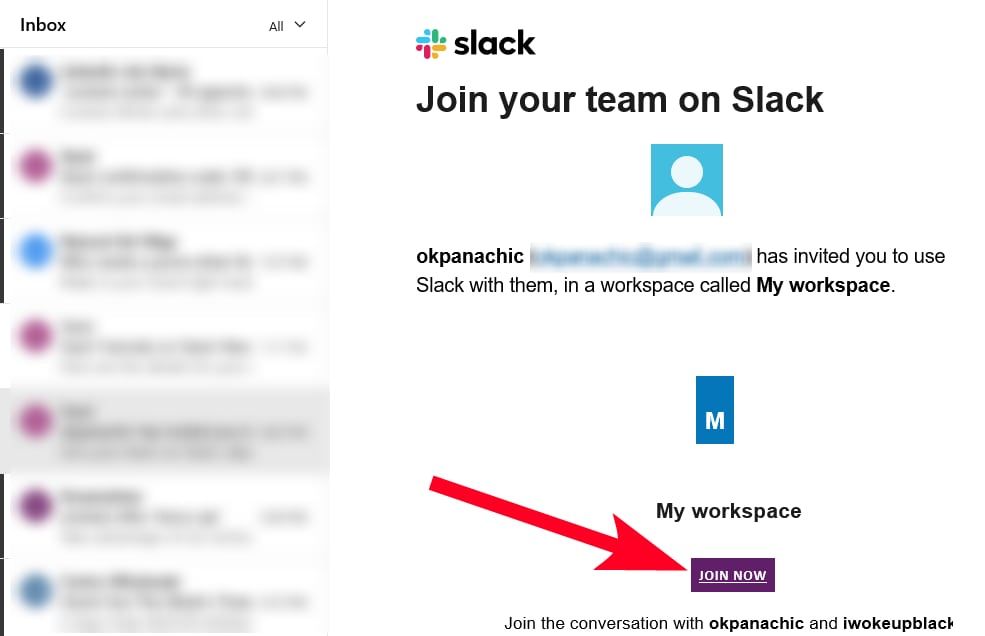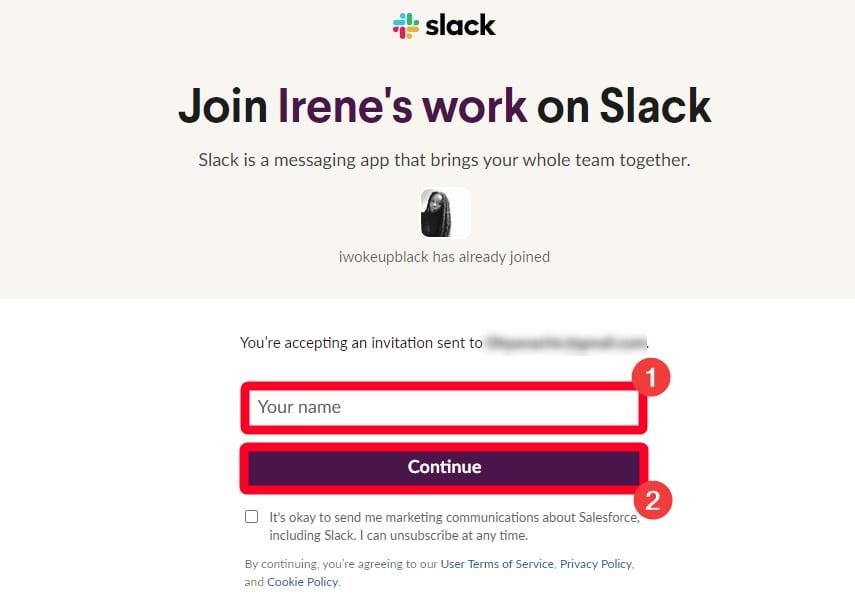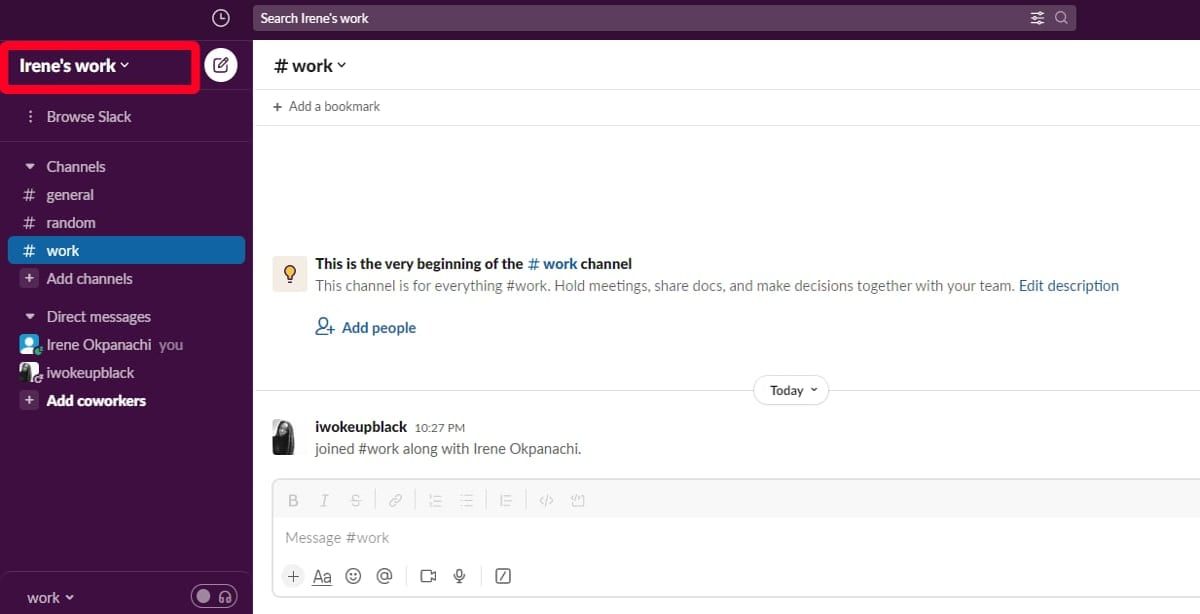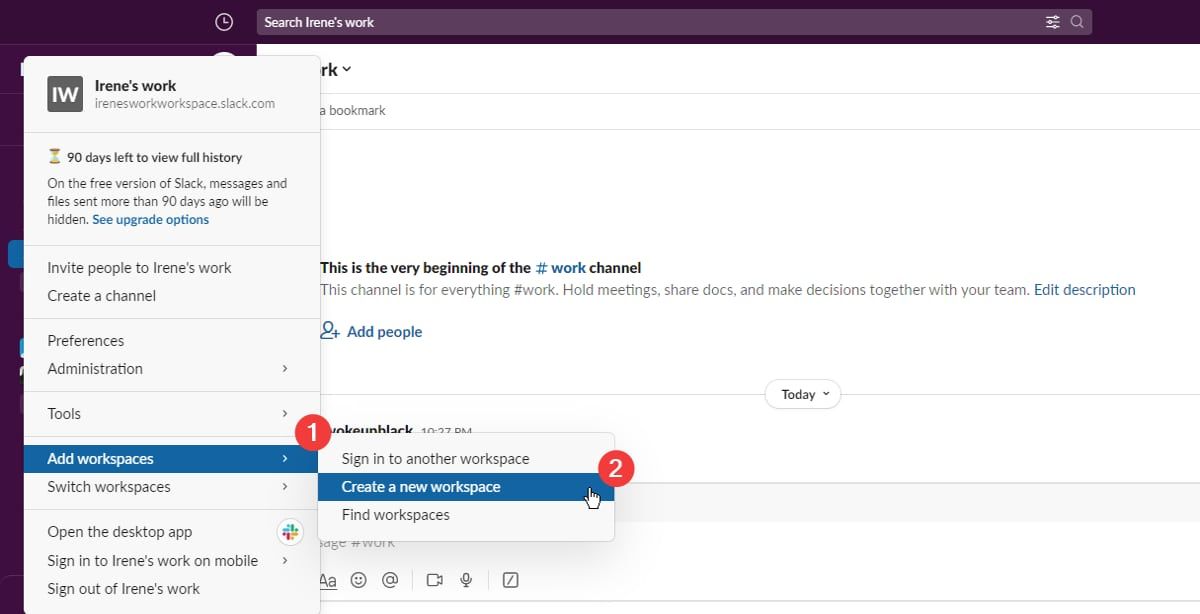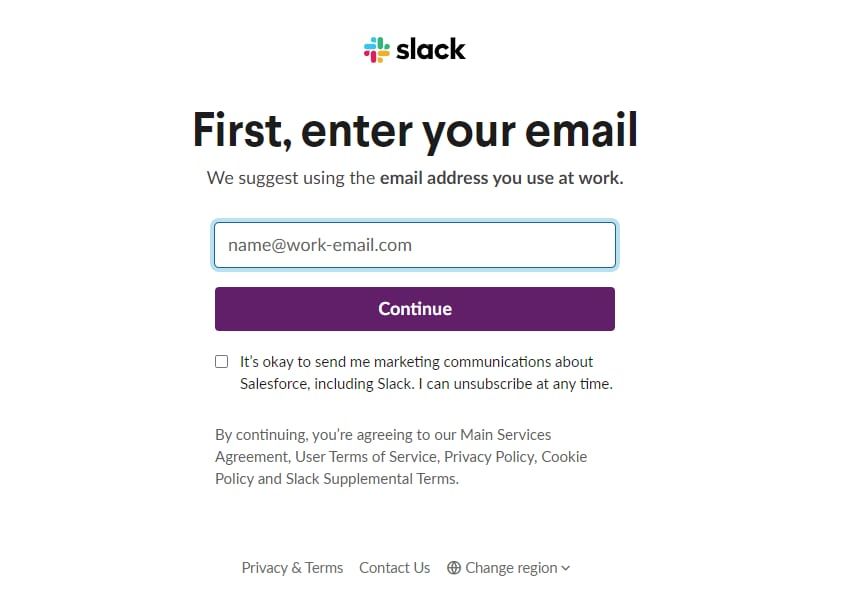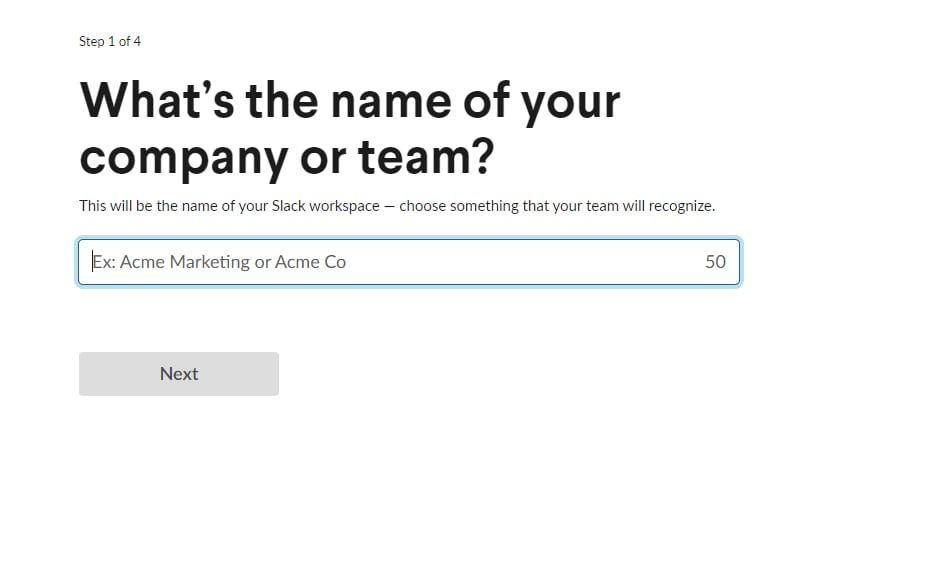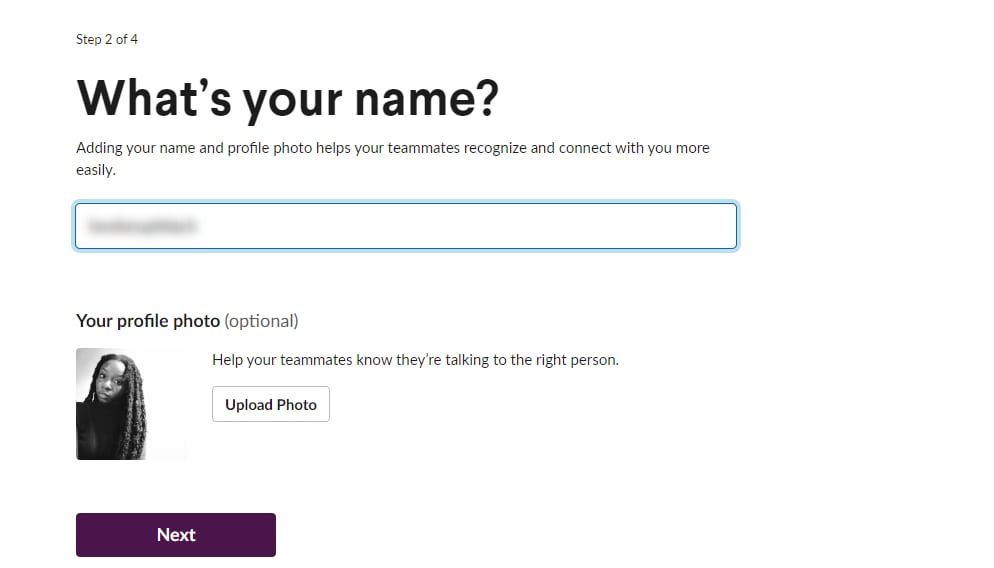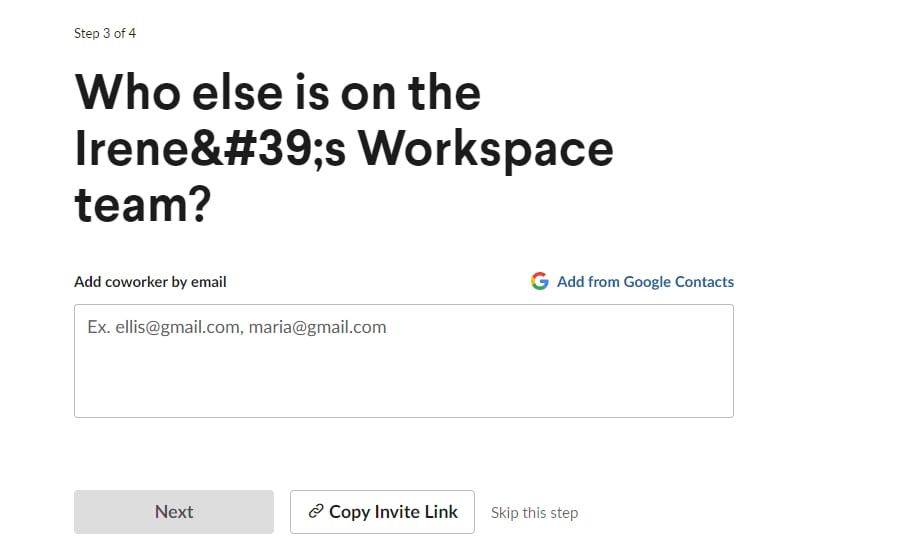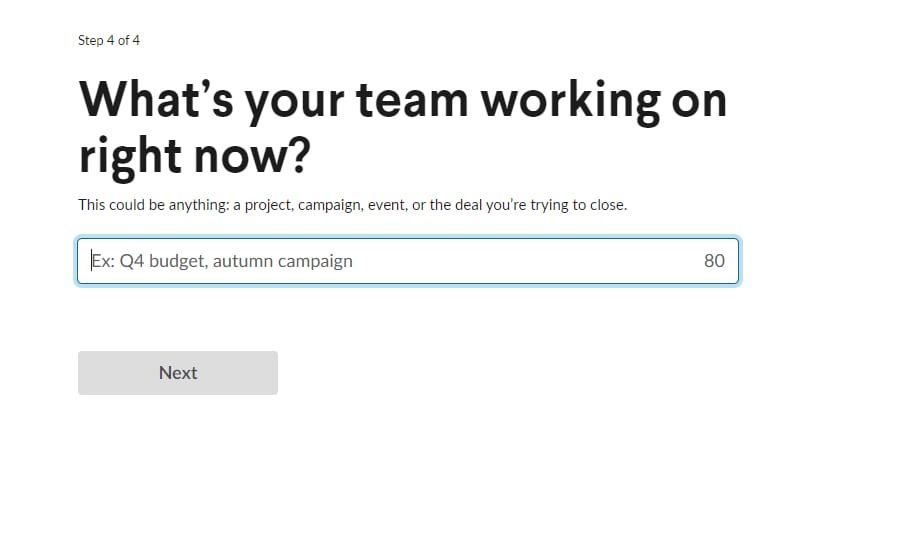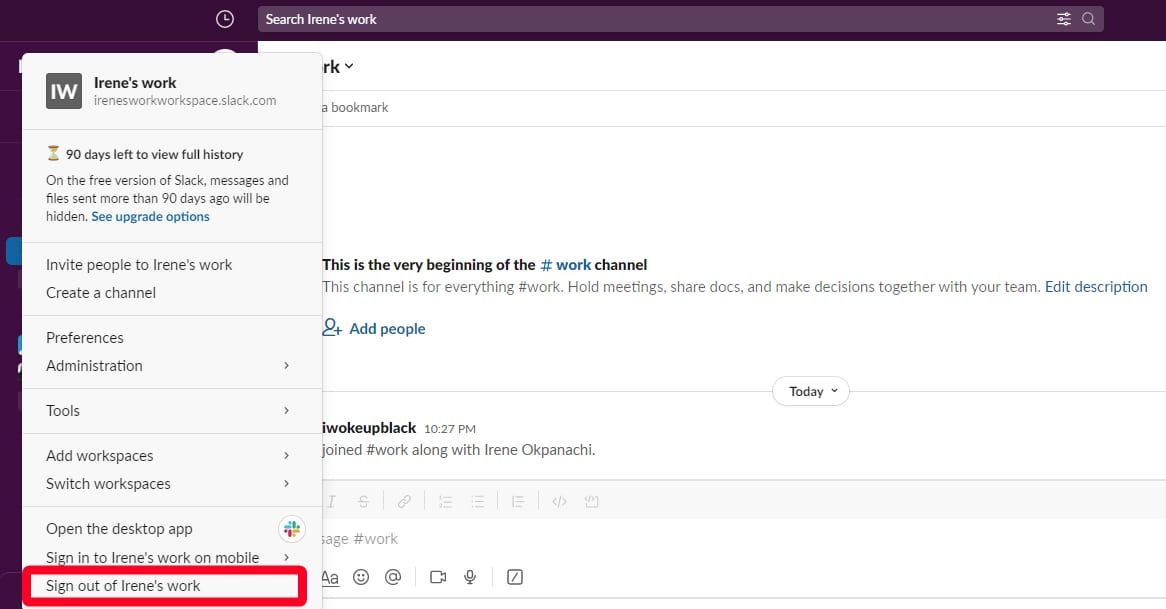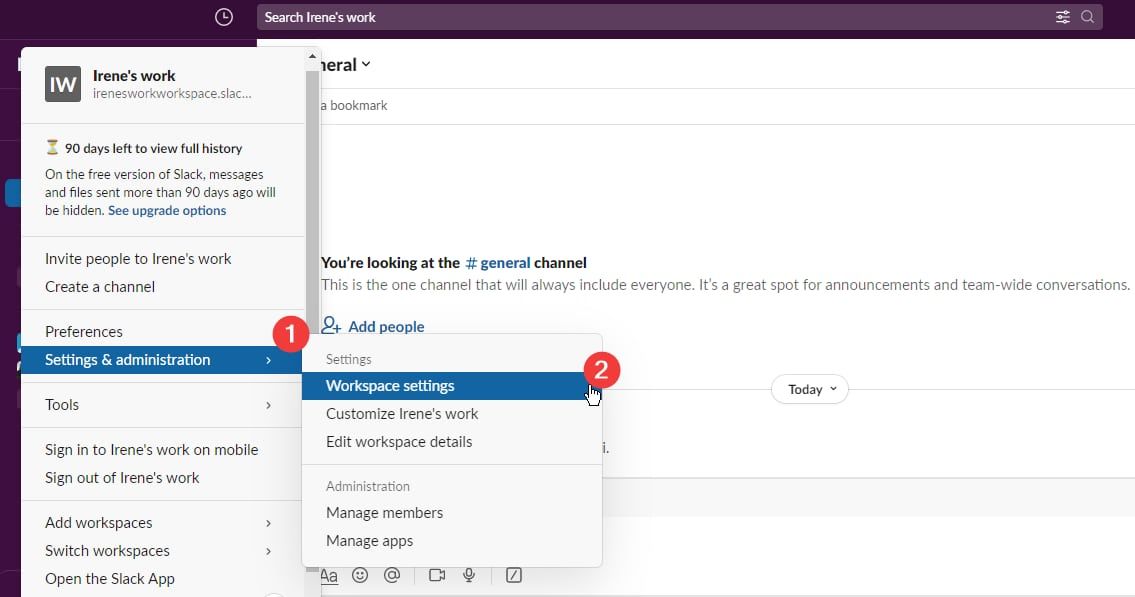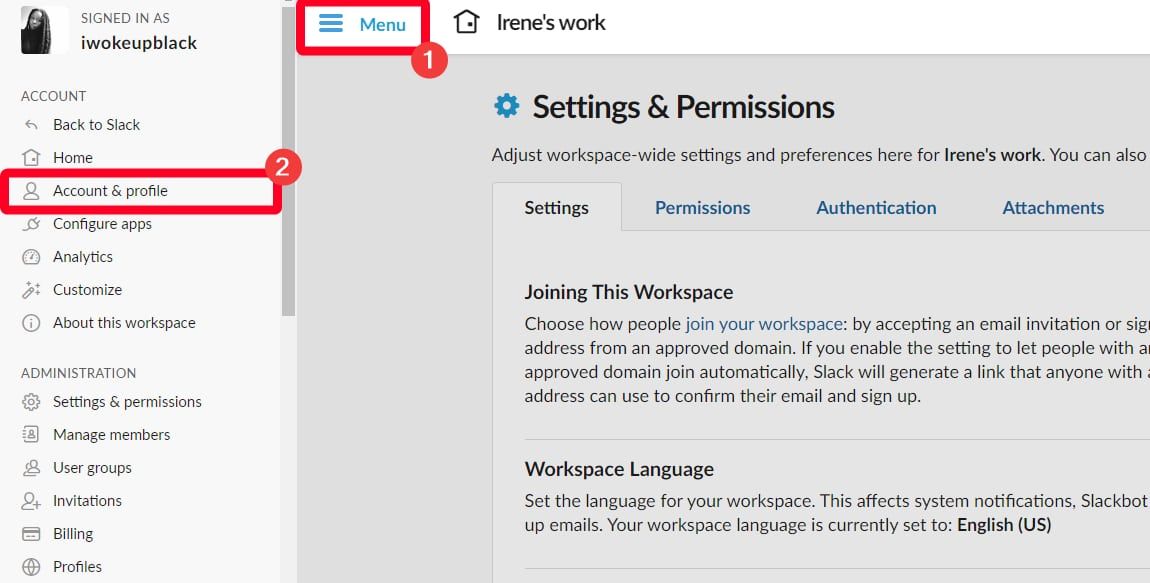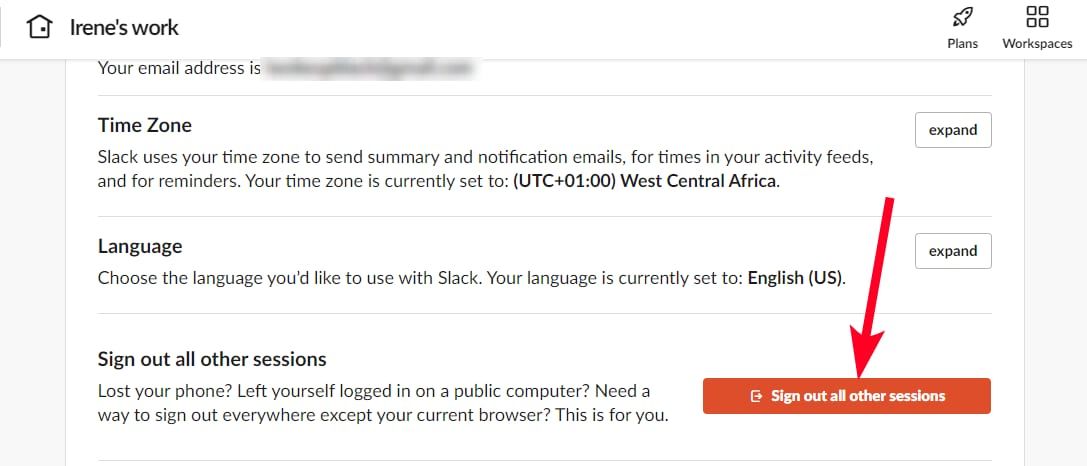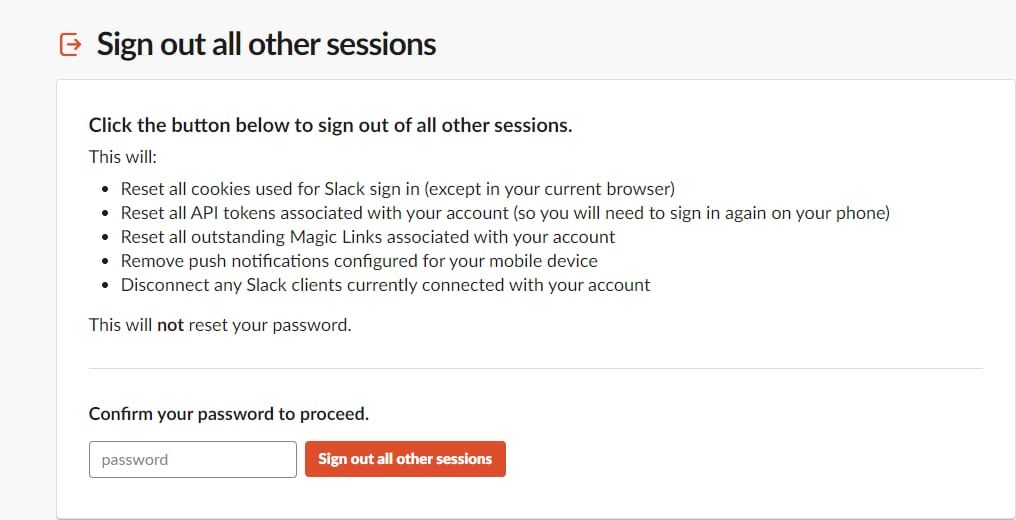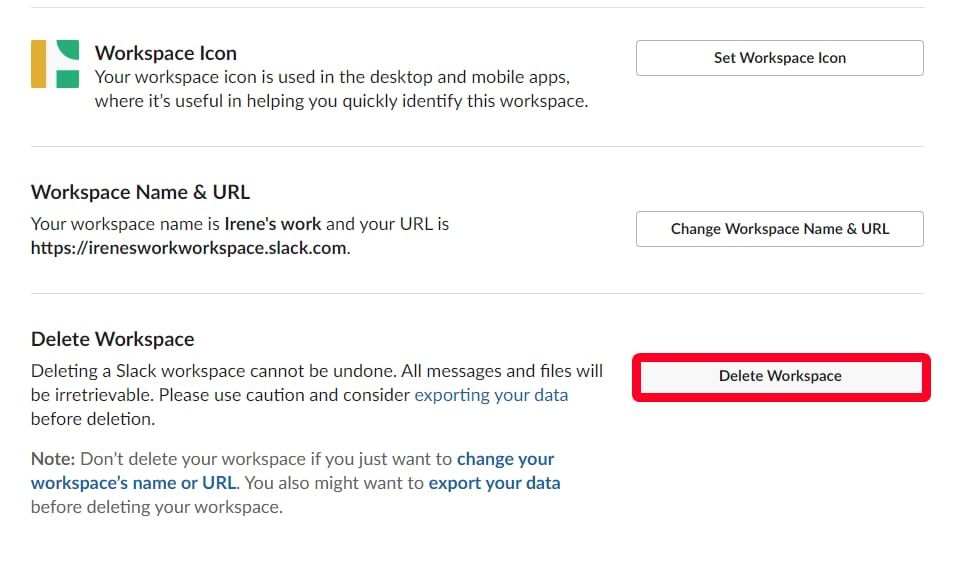Como a maioria das empresas em tempo real deve chegar ao final de seu ciclo, o Slack permite que você exclua um espaço de trabalho de seus telefones, tablets ou computadores Chromebook Android, caso você o tenha criado. Se não o fez, você pode deixar um existente. Neste artigo, mostramos diferentes maneiras de gerenciar espaços de trabalho do Slack facilmente.
Como adicionar áreas de trabalho ao Slack
Você pode entrar em um espaço de trabalho existente do Slack com seu URL e seu endereço de e-mail do Google, Apple ou comercial. O aplicativo móvel tem uma opção adicional para entrar com uma leitura de código QR. Quando você faz login com seu endereço de e-mail, o Slack envia um link mágico para acessar seu espaço de trabalho sem uma senha.
Além disso, a plataforma encontra automaticamente todos os espaços de trabalho associados à sua conta, para que você não precise adicionar cada um manualmente. Se você fizer login com o URL, precisará de uma senha. Use as etapas a seguir para adicionar espaços de trabalho do Slack.
Adicionar espaços de trabalho ao Slack em computadores
- Vá para slack.com/signin.
- Escolha seu método de login.
- Quando você faz login com seu e-mail de trabalho ou URL do espaço de trabalho, o Slack envia um código de confirmação por e-mail. Digite-o nas caixas fornecidas para acessar seu espaço de trabalho.
- Você não recebe um código de confirmação ao fazer login com o Google ou a Apple.
- Selecione um espaço de trabalho para continuar.
Adicionar espaços de trabalho ao Slack no aplicativo móvel
- Abrir folga.
- Toque no nome do seu espaço de trabalho atual no canto superior esquerdo.
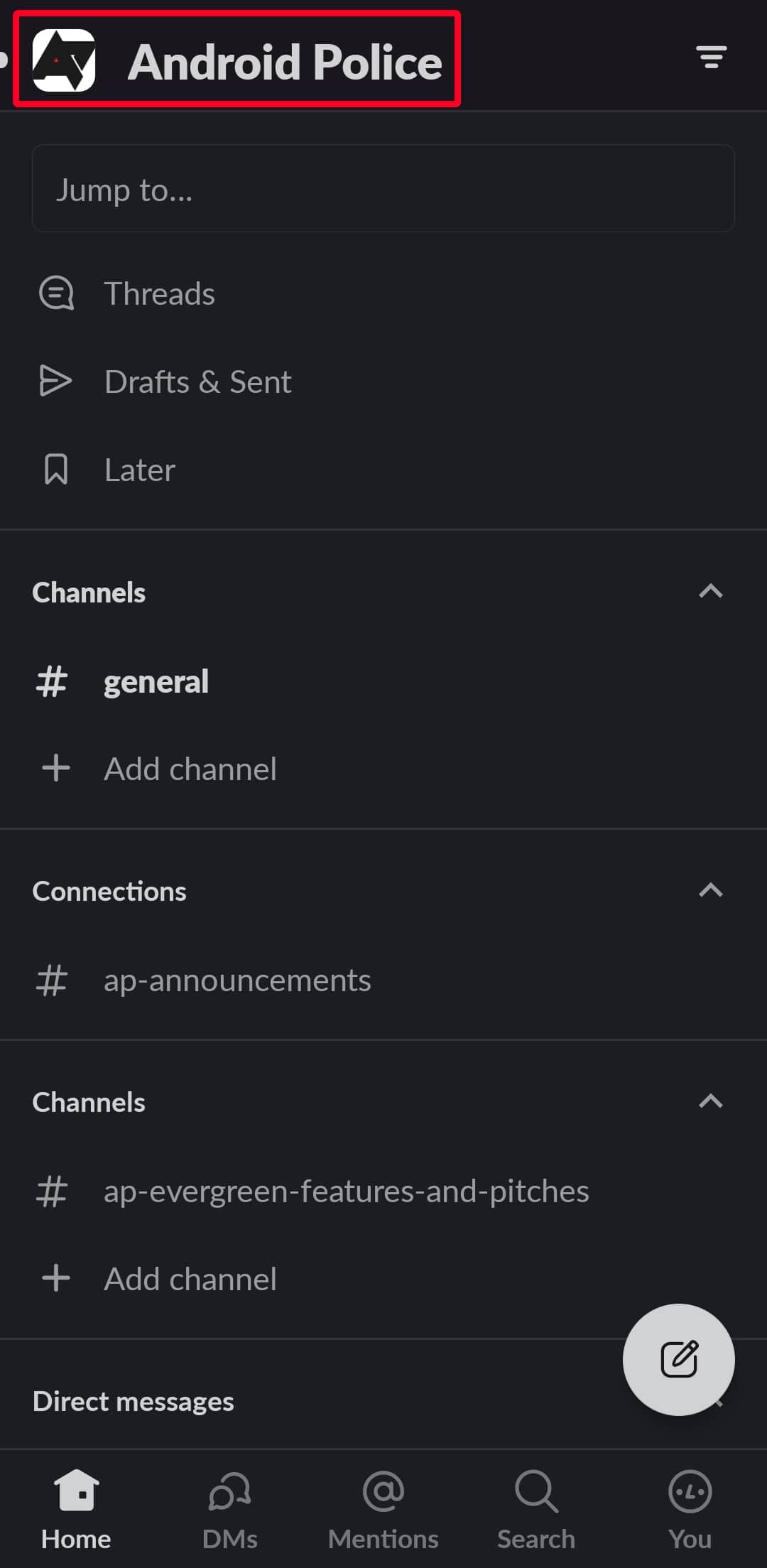
- Vá para Adicionar um espaço de trabalho > Entrar em outro espaço de trabalho.
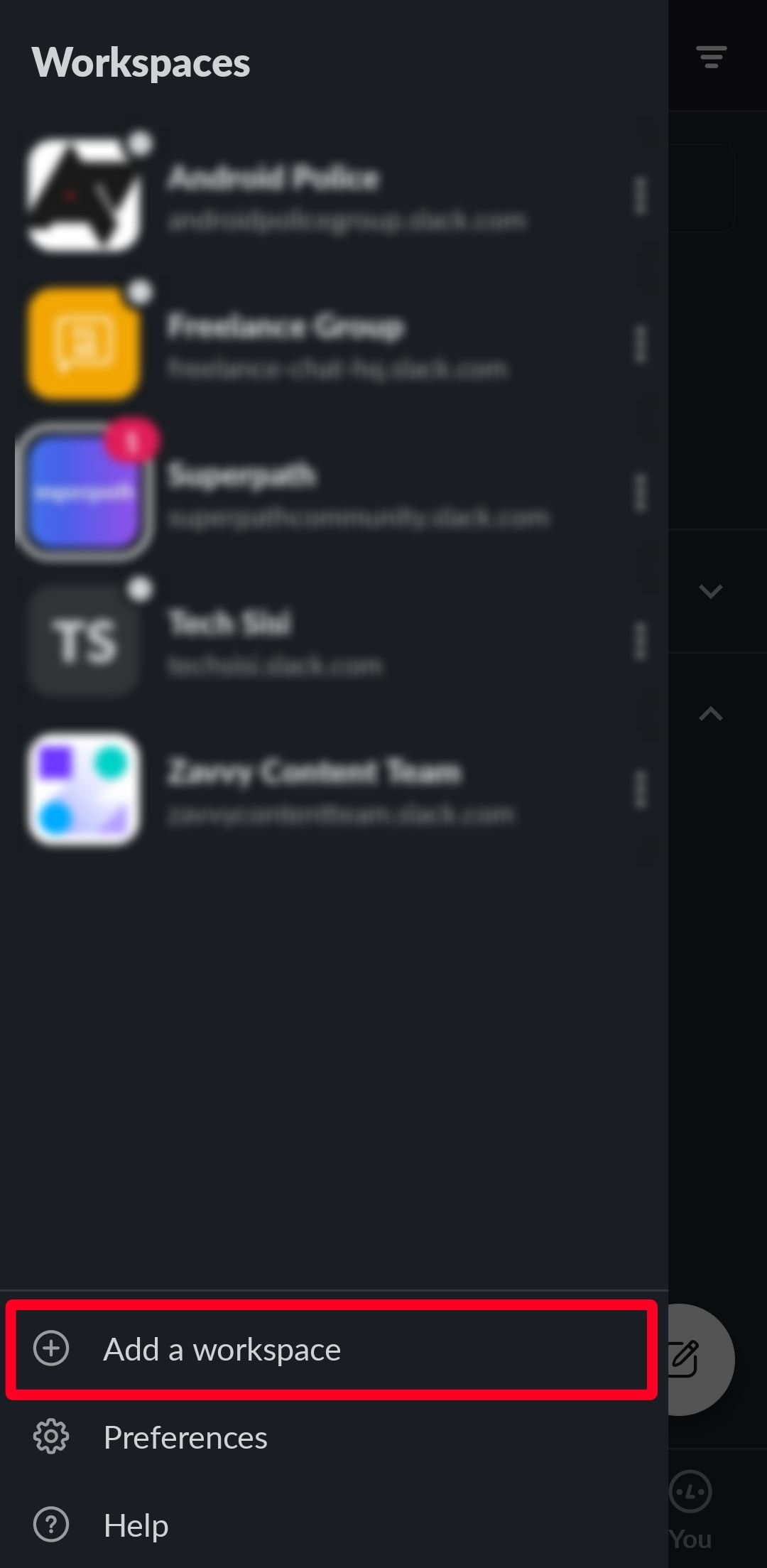
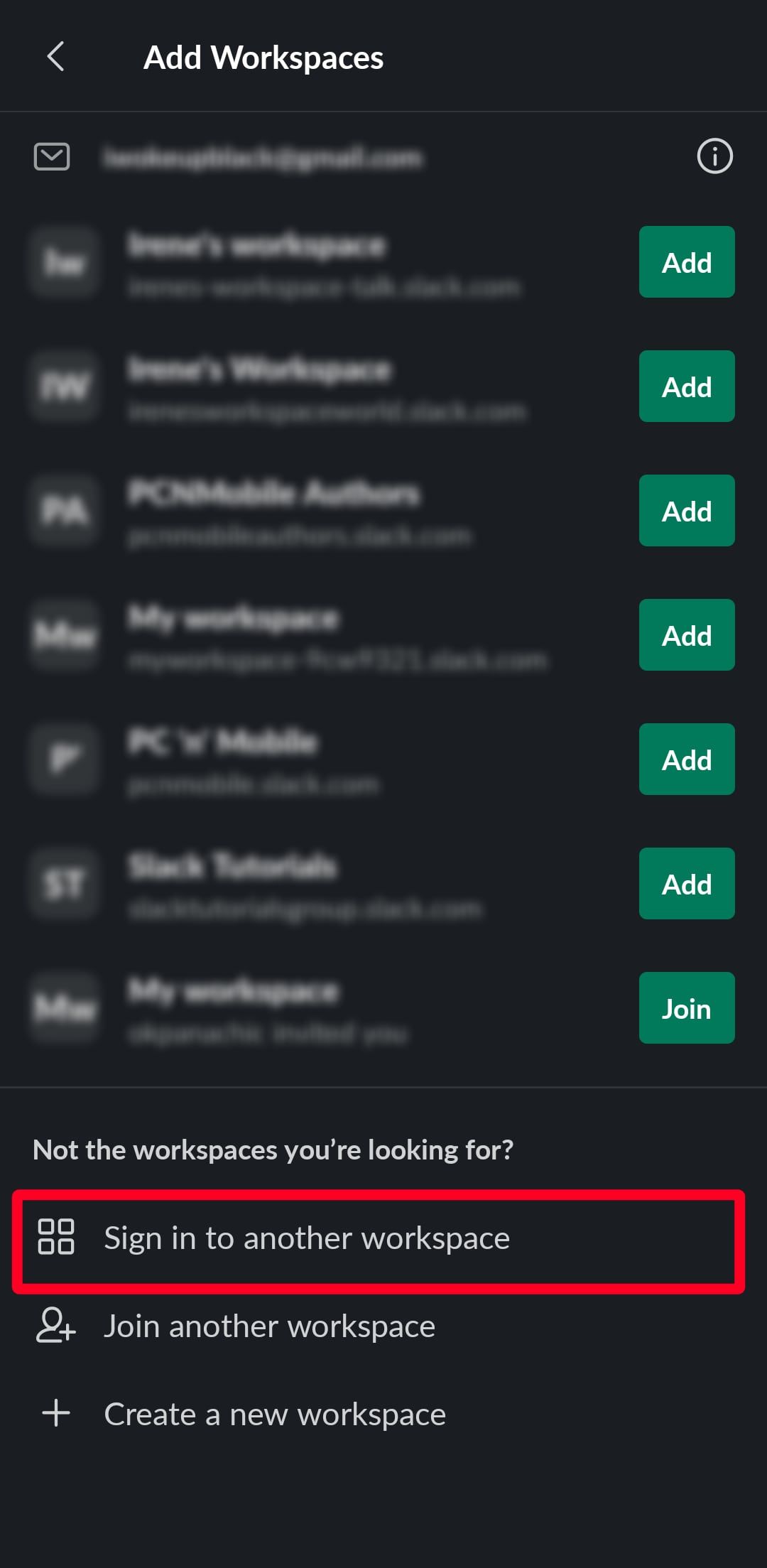
- Escolha uma opção para fazer login em sua conta e siga as instruções.
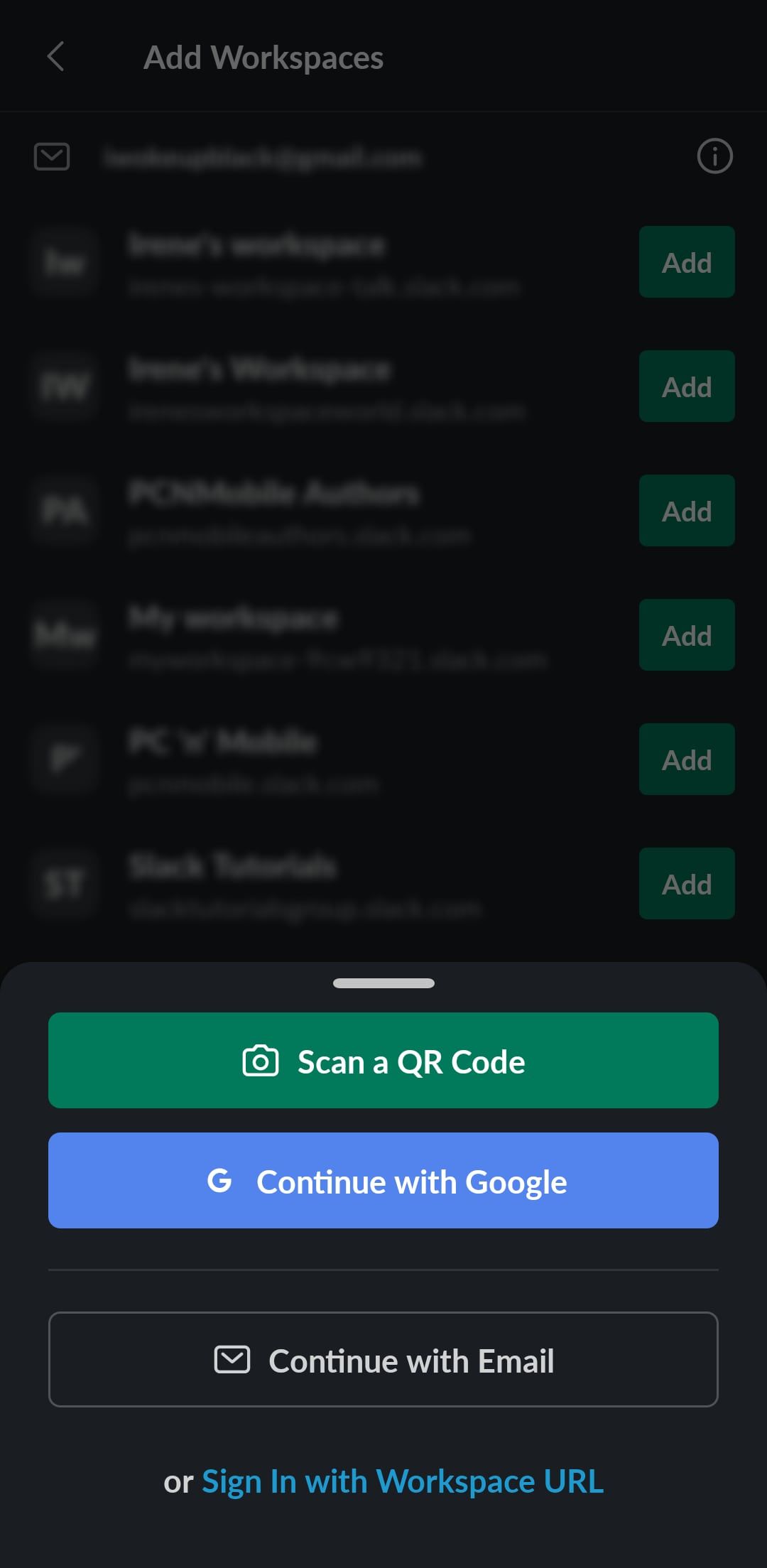
Como ingressar em espaços de trabalho do Slack
Outra maneira de adicionar espaços de trabalho ao Slack é aceitar um convite de um membro. Você recebe o convite por e-mail e, ao aceitá-lo, inicia o Slack. Depois disso, você pode criar um perfil e interagir com canais e pessoas no espaço de trabalho.
Participe de espaços de trabalho do Slack em computadores
- Inicie seu aplicativo de e-mail e abra o convite do Slack.
- Clique Entrar.
-
Digite seu nome. Então clique Continuar para entrar na área de trabalho.
Junte-se a espaços de trabalho do Slack no aplicativo móvel
- Inicie seu aplicativo de e-mail e abra o convite do Slack.
- Tocar Entrar. Essa ação inicia o aplicativo Slack.
- Digite seu nome completo no espaço fornecido para permitir que os membros o identifiquem.
- Tocar Criar uma conta.
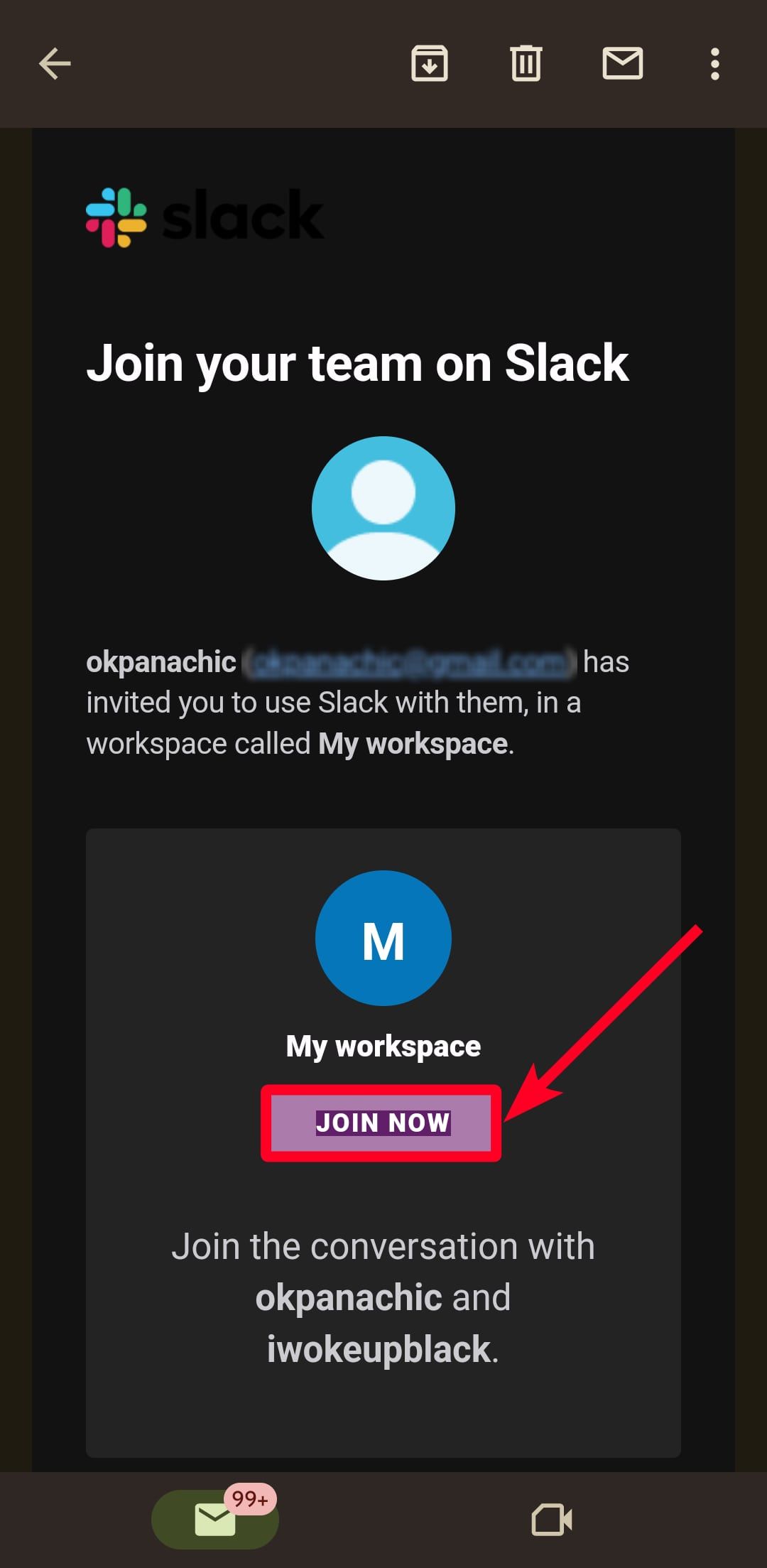
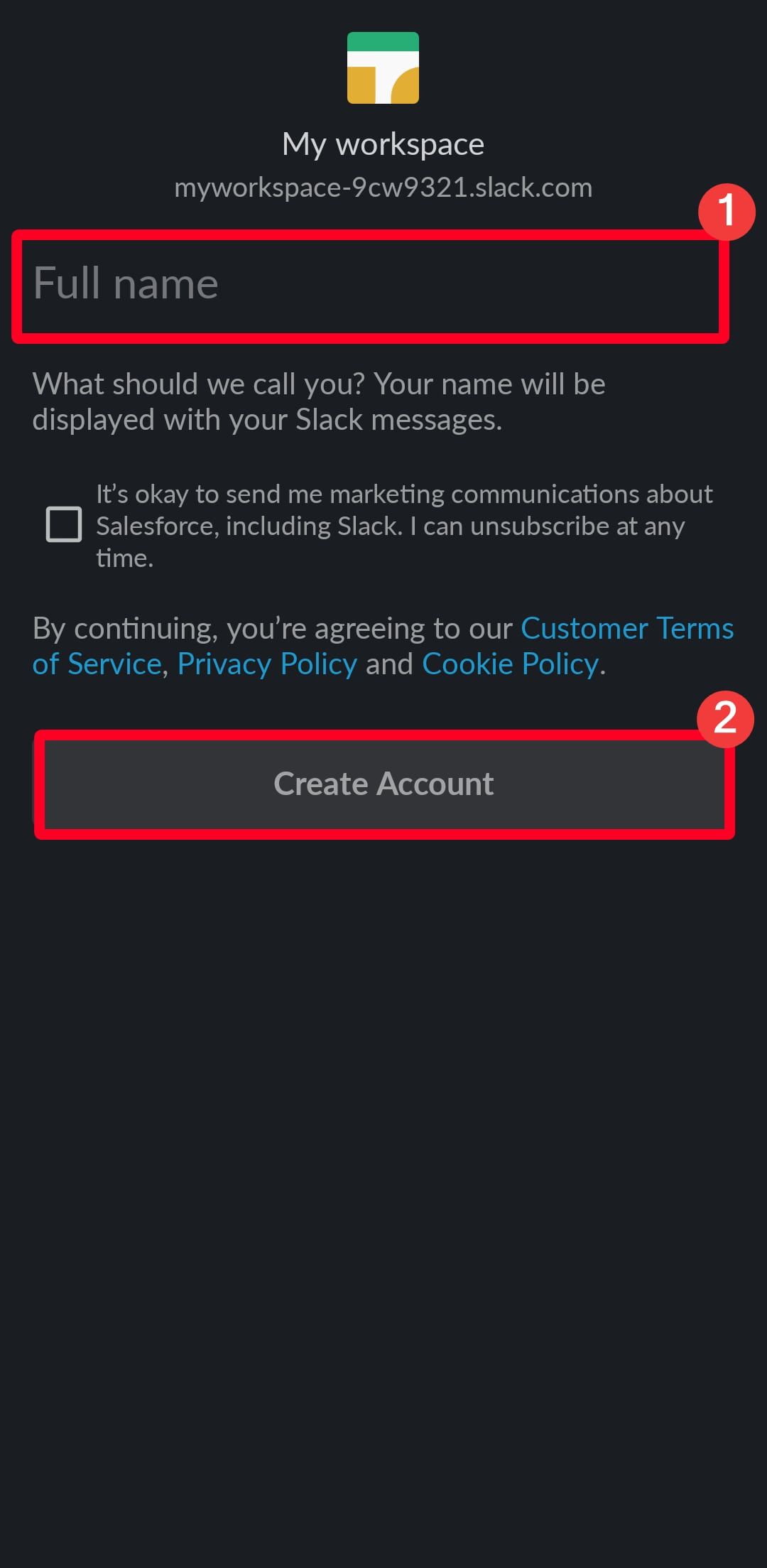
Como criar espaços de trabalho Slack
Se você não for membro de nenhum workspace ou não tiver recebido nenhum convite, o Slack permite que você crie o seu do zero. Você se torna o proprietário principal e detém direitos exclusivos, como adicionar ou remover canais e pessoas. Use as etapas a seguir para criar seu próprio espaço de trabalho Slack.
Crie espaços de trabalho do Slack em computadores
- Abrir folga.
- Clique no nome do seu espaço de trabalho.
- Vá para Adicionar espaços de trabalho > Criar um novo espaço de trabalho.
- Digite seu endereço de e-mail. Então clique Continuar.
- Digite o código de confirmação que o Slack envia para o seu e-mail.
- Dê um nome ao seu novo espaço de trabalho. Então clique Próximo.
- Digite um nome de usuário e escolha sua imagem de exibição. Então clique Próximo.
- Convide pessoas para o seu espaço de trabalho. Você pode pular esta etapa.
- Dê um nome ao seu primeiro canal.
Crie espaços de trabalho do Slack no aplicativo móvel
- Abrir folga.
- Toque no nome do seu espaço de trabalho atual no canto superior esquerdo.
- Vá para Adicionar um espaço de trabalho > Criar um novo espaço de trabalho.
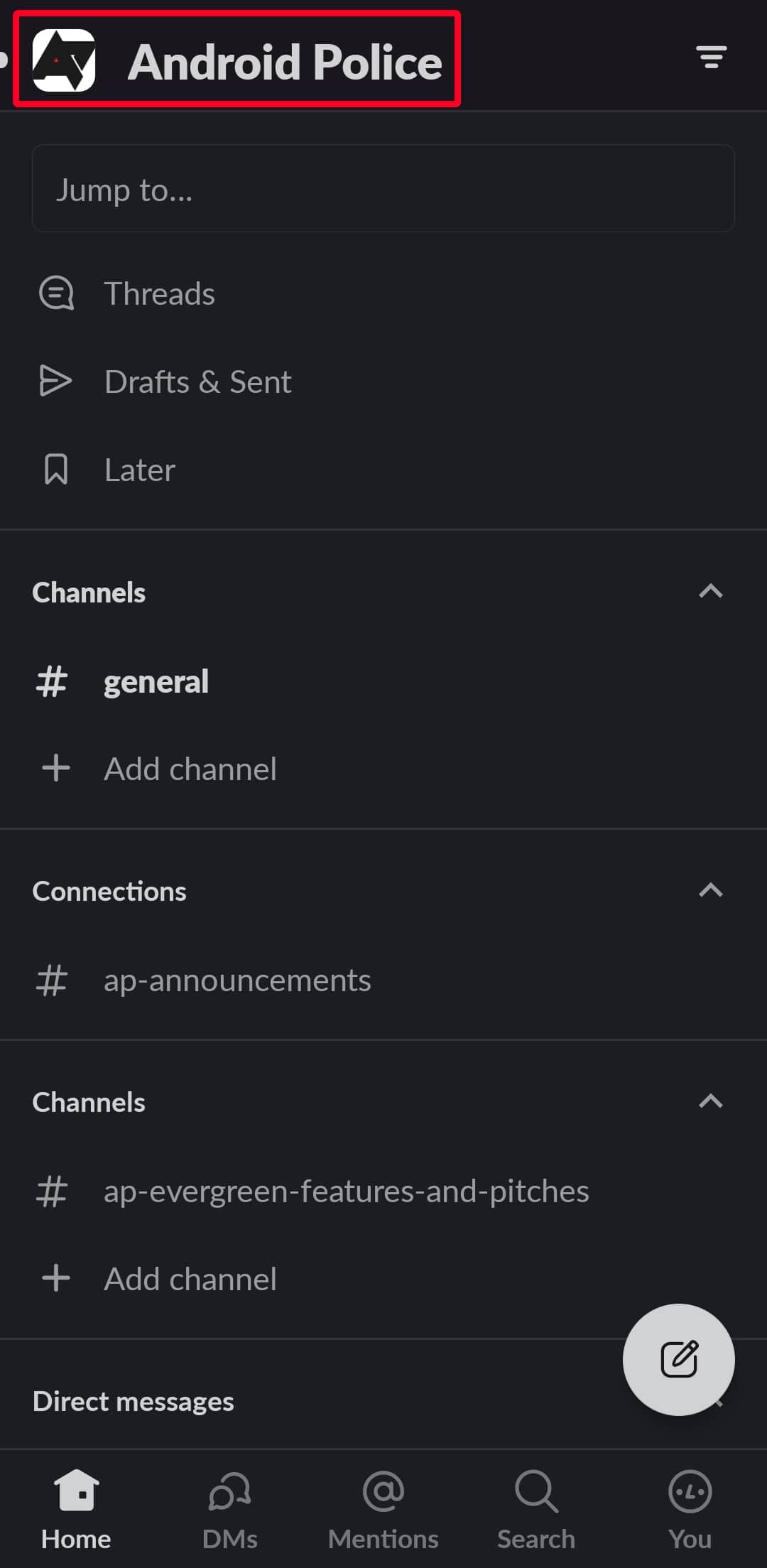
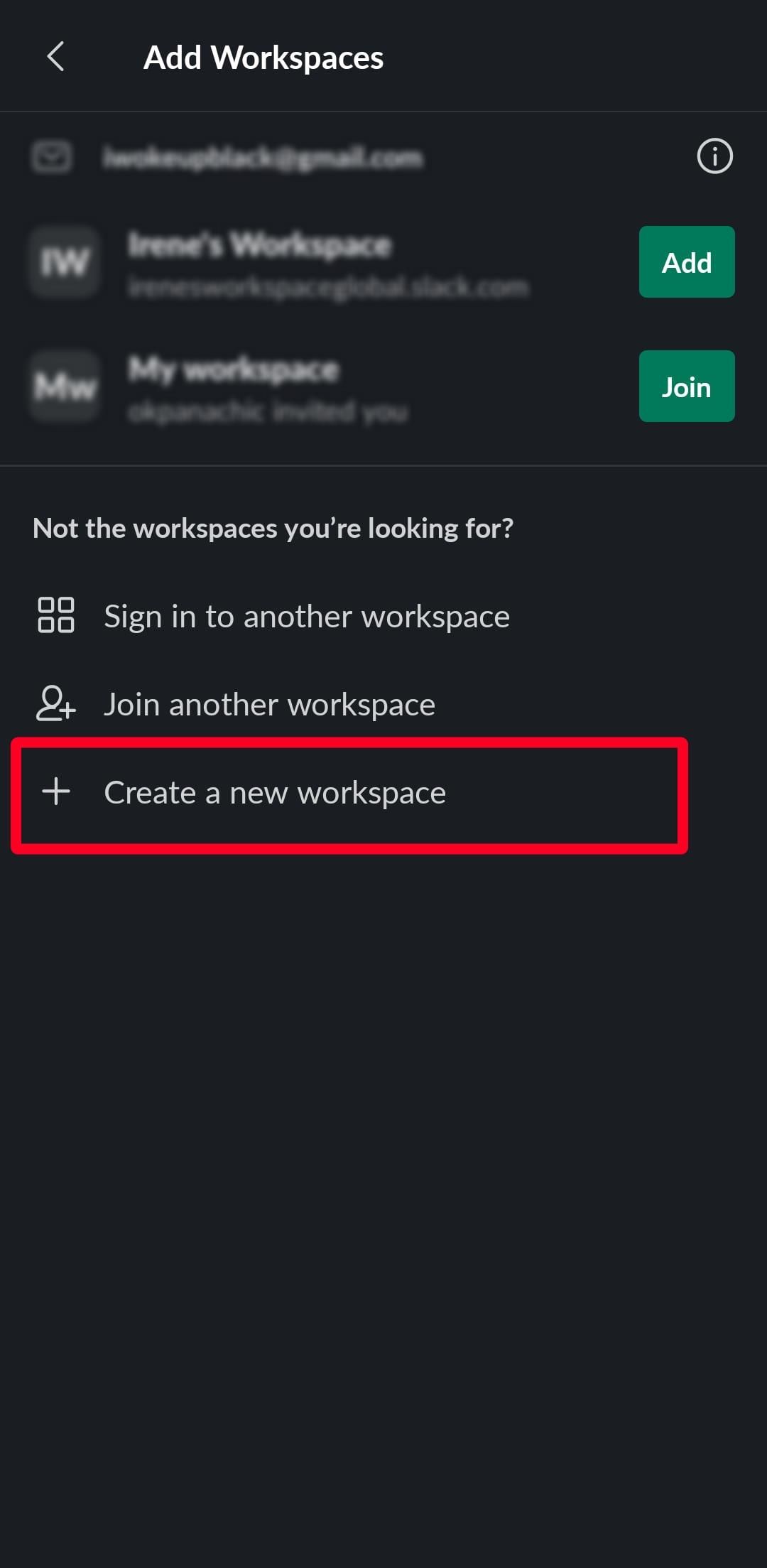
- Selecione o endereço de e-mail que deseja usar ou adicione um novo.
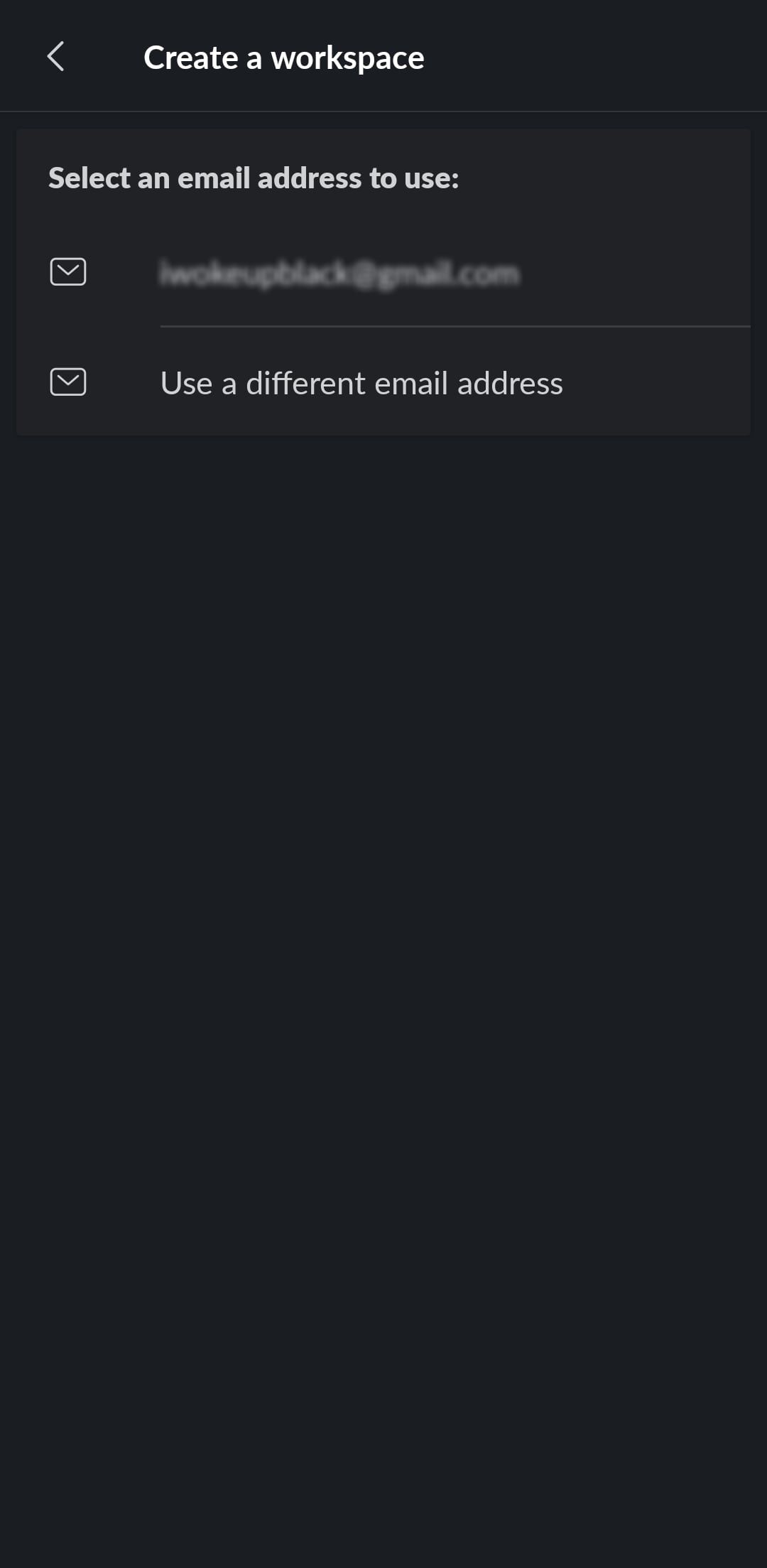
- Dê um nome ao seu espaço de trabalho. Em seguida, toque em Próximo.
- Convide membros via URL, seus contatos ou e-mail. Para ignorar esta etapa, toque em Pular no canto superior direito.
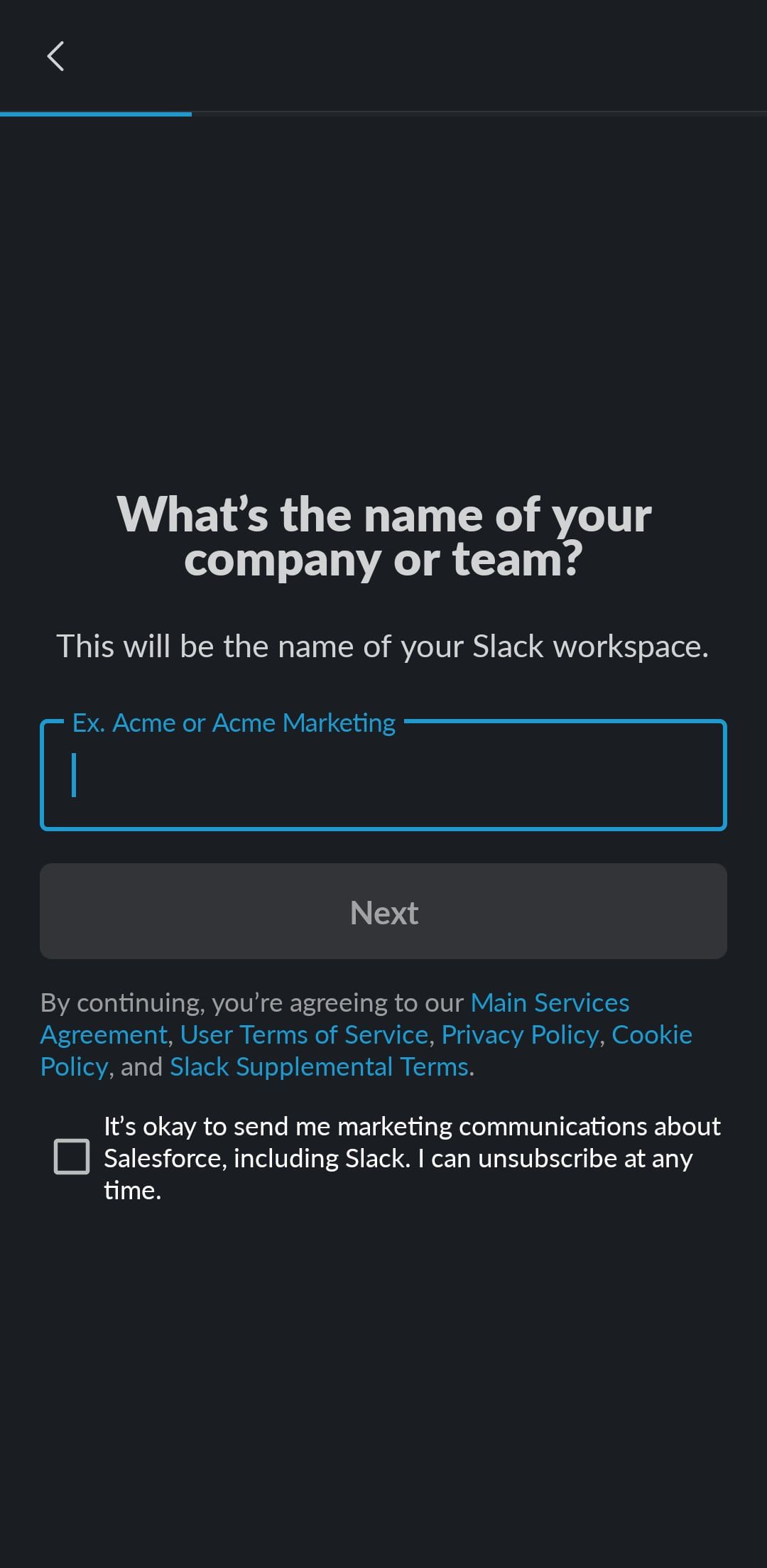
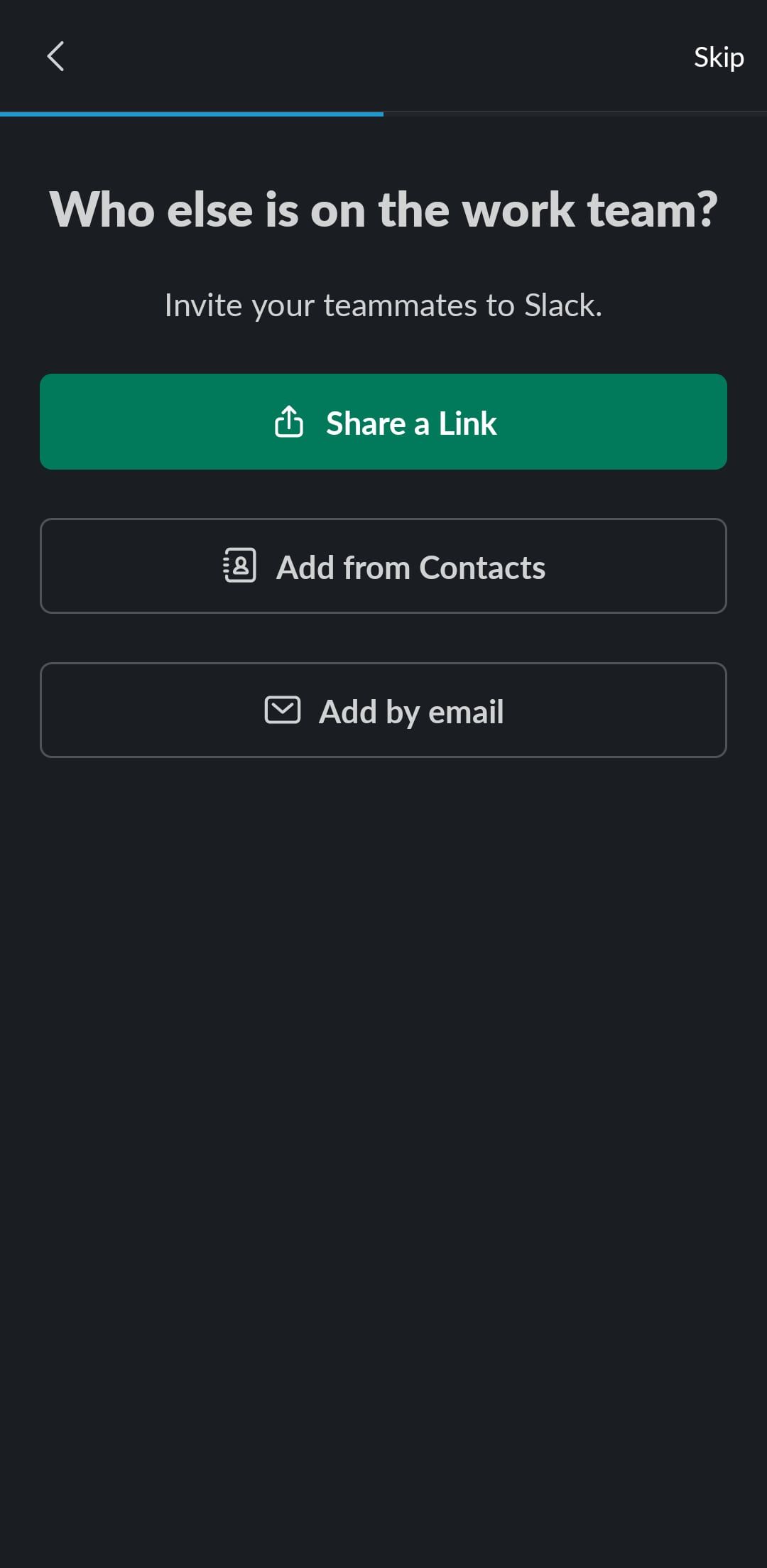
- Digite um nome para seu primeiro canal do Slack. Em seguida, toque em Próximo para entrar no espaço de trabalho.
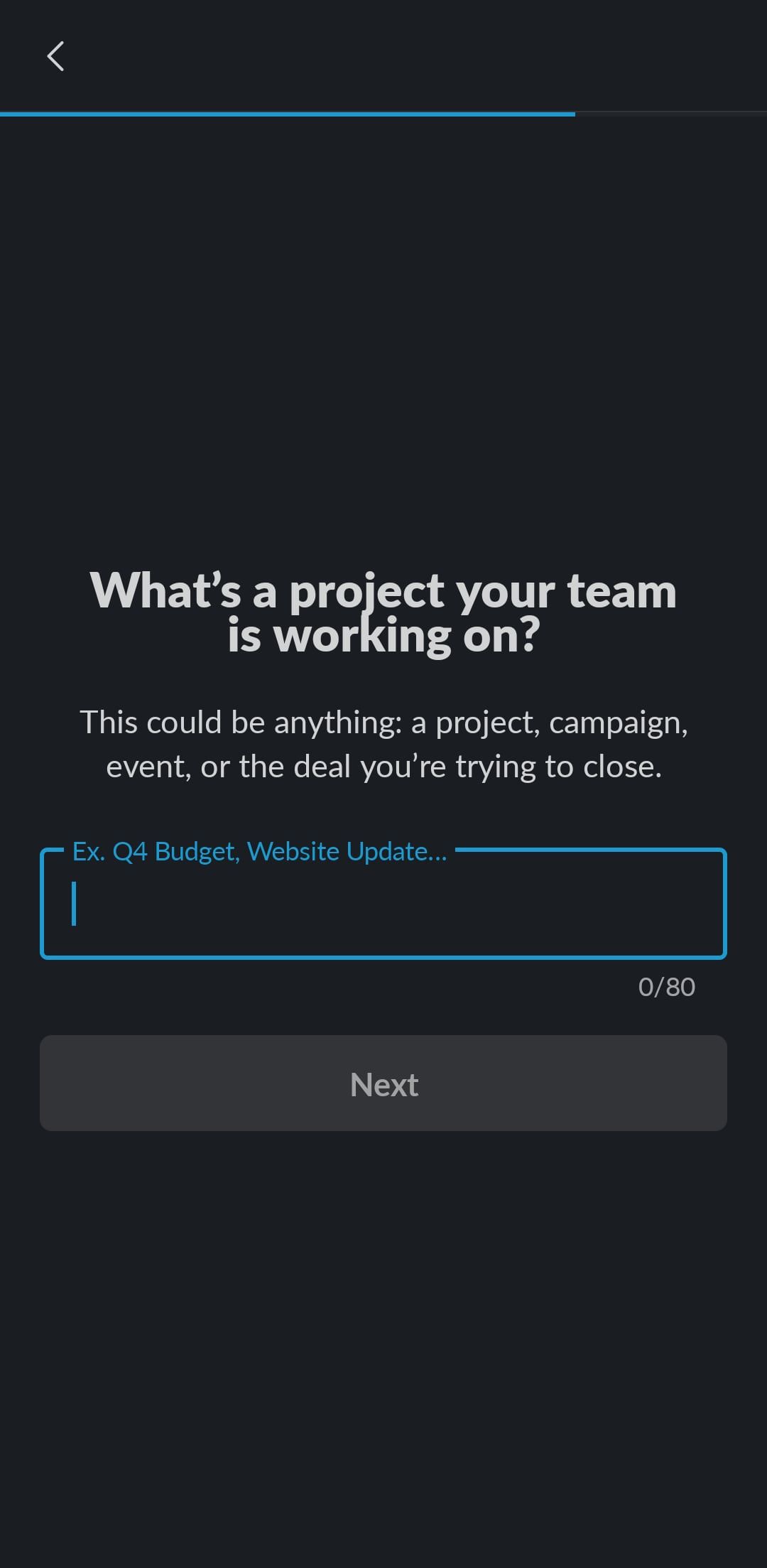
Como remover espaços de trabalho do Slack
Você pode remover um espaço de trabalho do Slack da visualização ao sair ou excluir o espaço de trabalho. Sair significa que sua conta está intacta, mas você não recebe notificações do aplicativo. Além disso, a área de trabalho desaparece do painel lateral esquerdo. Você sempre pode retornar ao espaço de trabalho quando estiver pronto. Se você perdeu seu dispositivo ou suspeita que alguém violou sua conta, saia de todos os dispositivos em que acessou o Slack.
Por outro lado, excluir um espaço de trabalho do Slack é permanente. Essa ação apaga todos os dados do espaço de trabalho, como arquivos e mensagens, além de remover membros (incluindo você). Somente os proprietários principais podem excluir espaços de trabalho no Slack, e você pode fazer isso independentemente de ter assinado um plano premium. No entanto, você deve saber que não há janela de recuperação após a conclusão. Se ainda não o fez, exporte seus dados do Slack para evitar a perda de mensagens e arquivos. Use as etapas a seguir para apagar os espaços de trabalho do Slack para sempre.
Saia dos espaços de trabalho do Slack em computadores
- Clique no nome do seu espaço de trabalho no canto superior esquerdo.
- Selecione sair.
- Para sair de todos os dispositivos, vá para Configurações e administração > Configurações do espaço de trabalho.
- Vá para Cardápio > Perfil da conta.
- Clique Sair de todas as outras sessões.
- Digite sua senha para confirmação. Então clique Sair de todas as outras sessões.
Remover espaços de trabalho do Slack no aplicativo móvel
- Lançar folga.
- Toque no nome do seu espaço de trabalho no canto superior esquerdo.
- Toque em ícone de três pontos ao lado de um espaço de trabalho.
- Selecione sair.
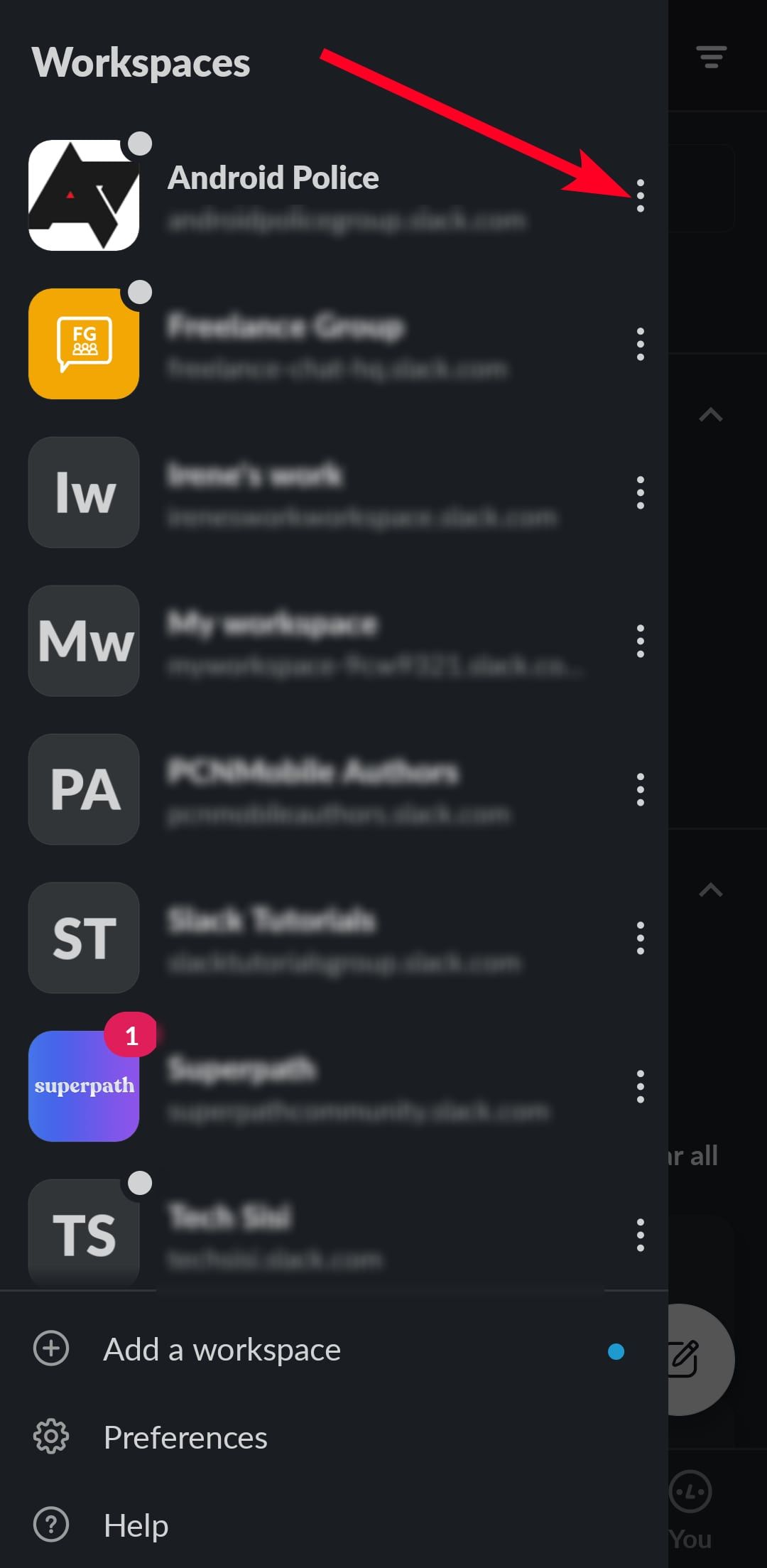
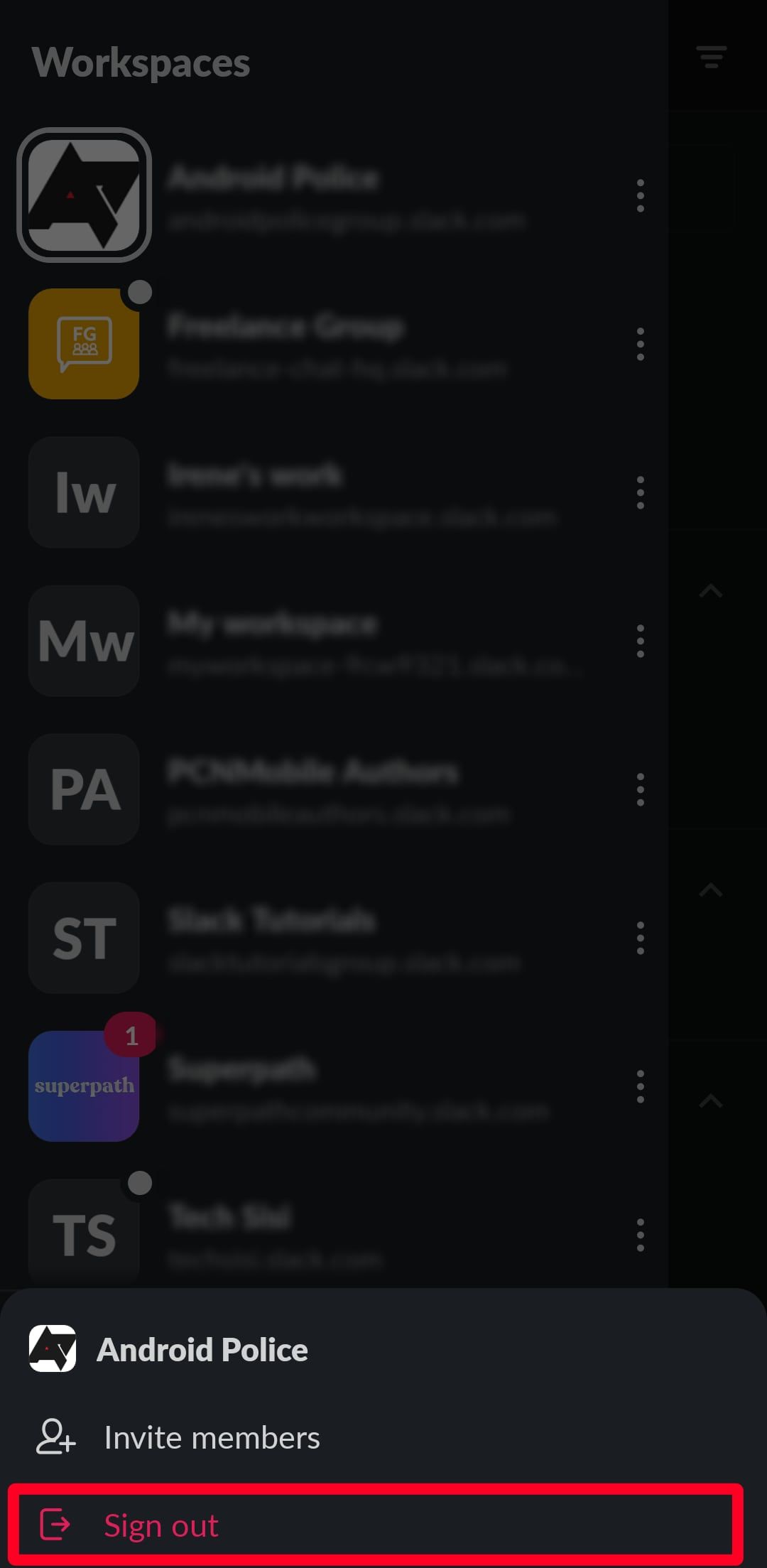
Excluir espaços de trabalho do Slack em computadores
- Clique no nome do seu espaço de trabalho no canto superior esquerdo.
- Vá para Configurações e administração > Configurações do espaço de trabalho.
- Role para baixo e clique Excluir espaço de trabalho.
- O Slack avisa que o procedimento é permanente. Clique no caixa de seleção para concordar com os termos.
- Coloque sua senha.
- Clique Sim, excluir meu espaço de trabalho.
Excluir espaços de trabalho do Slack no aplicativo móvel
- Abrir folga.
- Toque no nome do seu espaço de trabalho no canto superior esquerdo.
- Tocar Preferências.
- Sob Avançadoselecione Configurações de Conta.
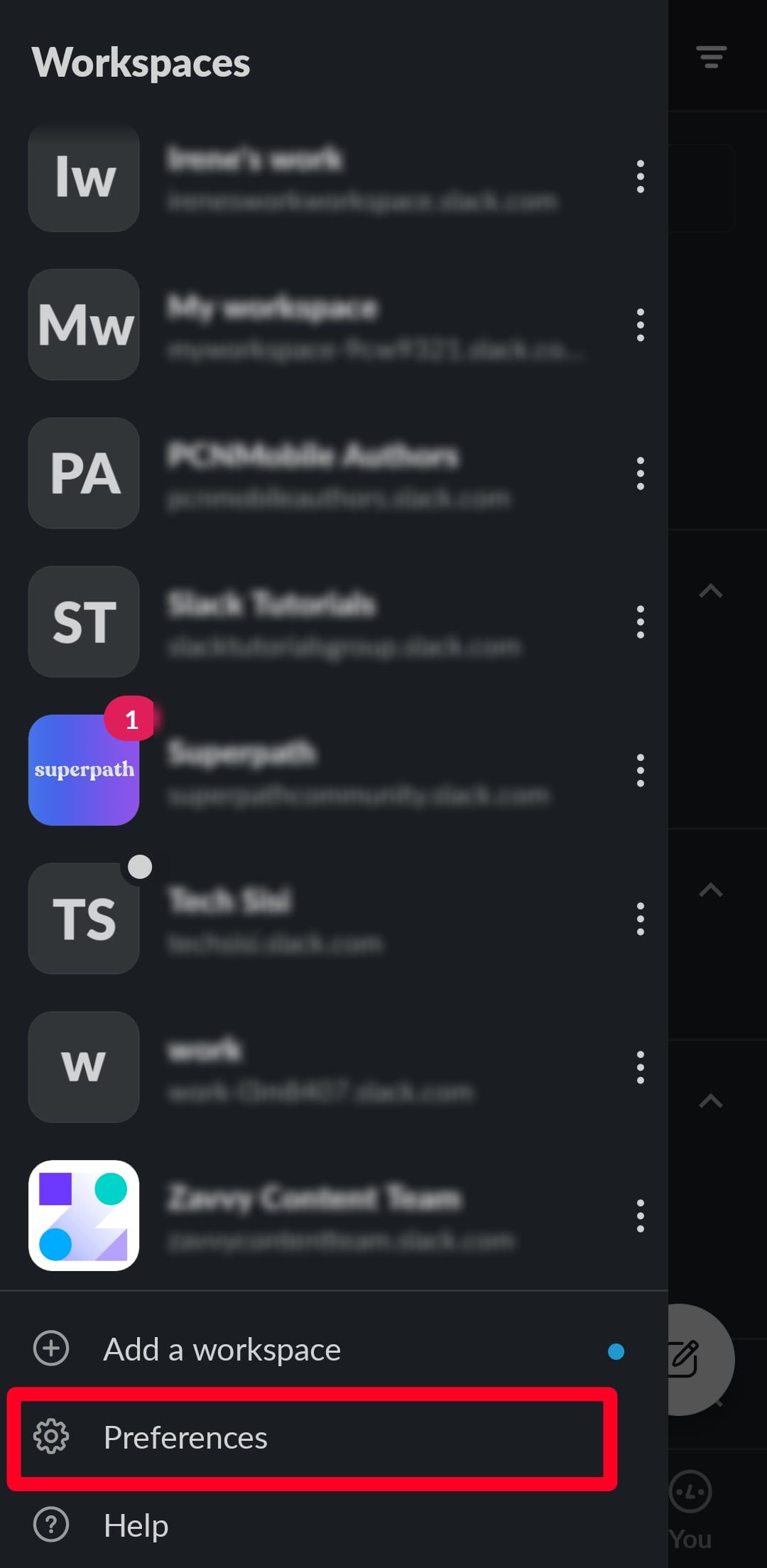
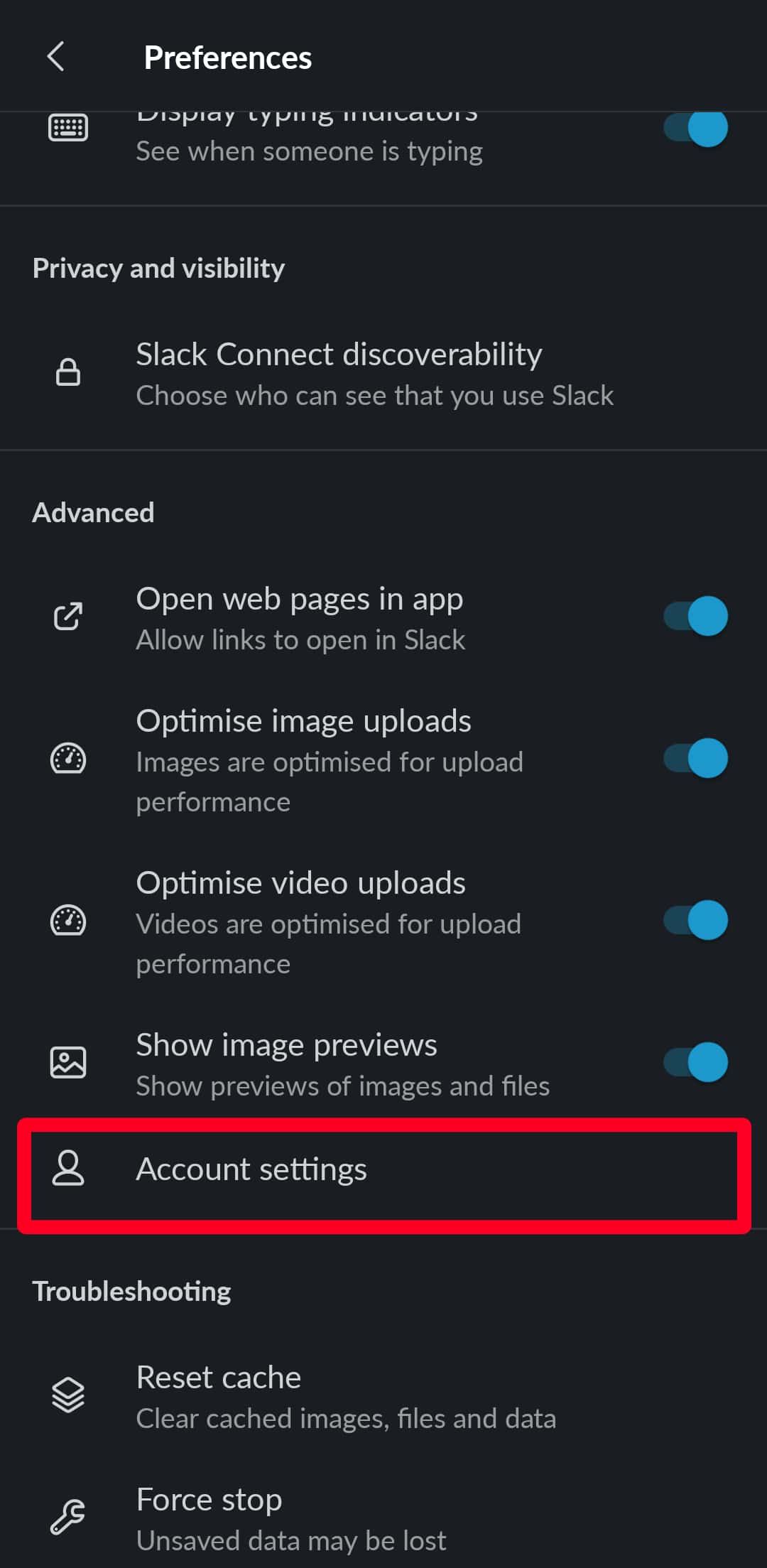
- Sob Desativar contatocar excluir o espaço de trabalho.
- Role até a parte inferior da página. Em seguida, toque em Excluir espaço de trabalho.
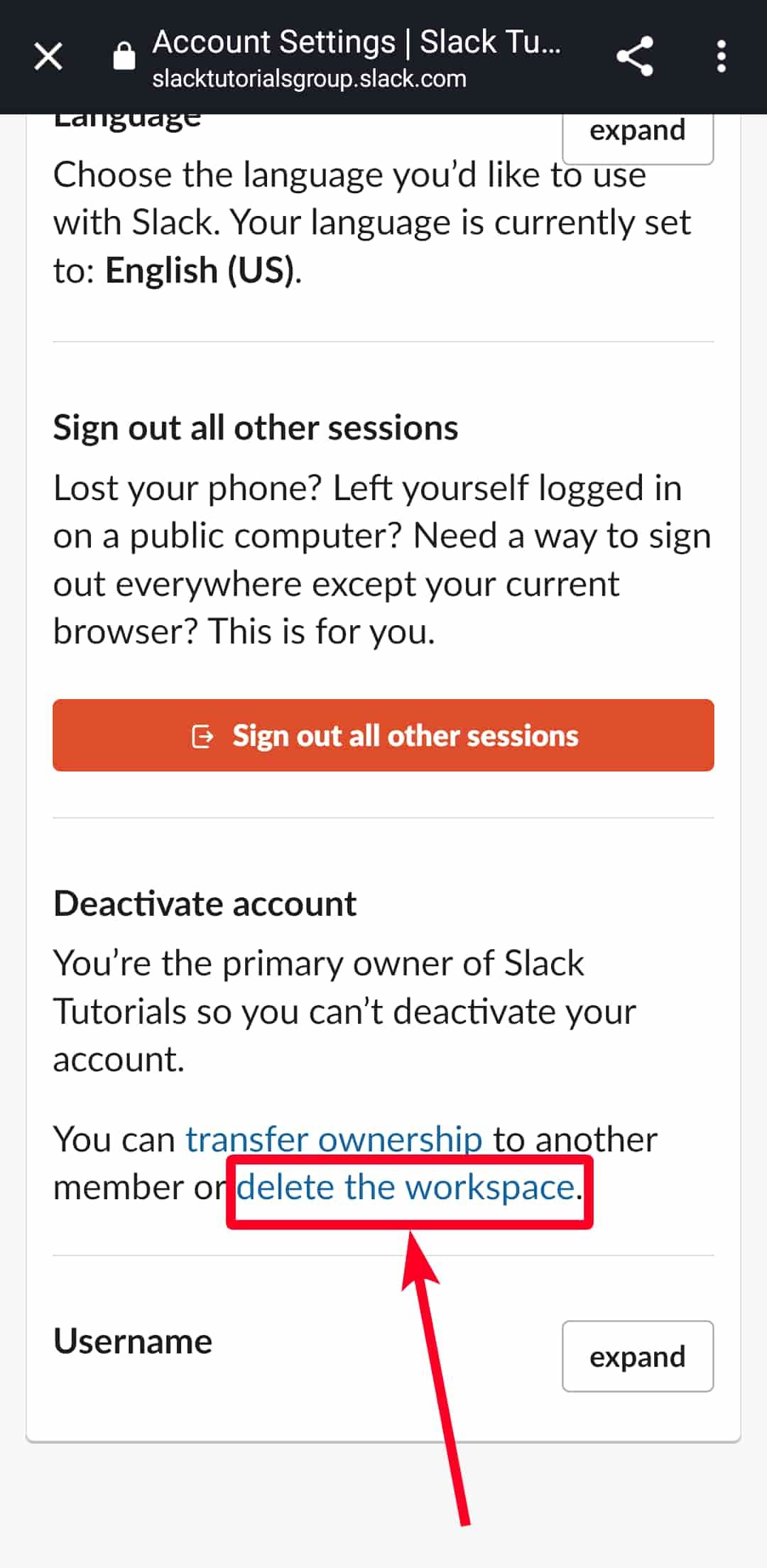
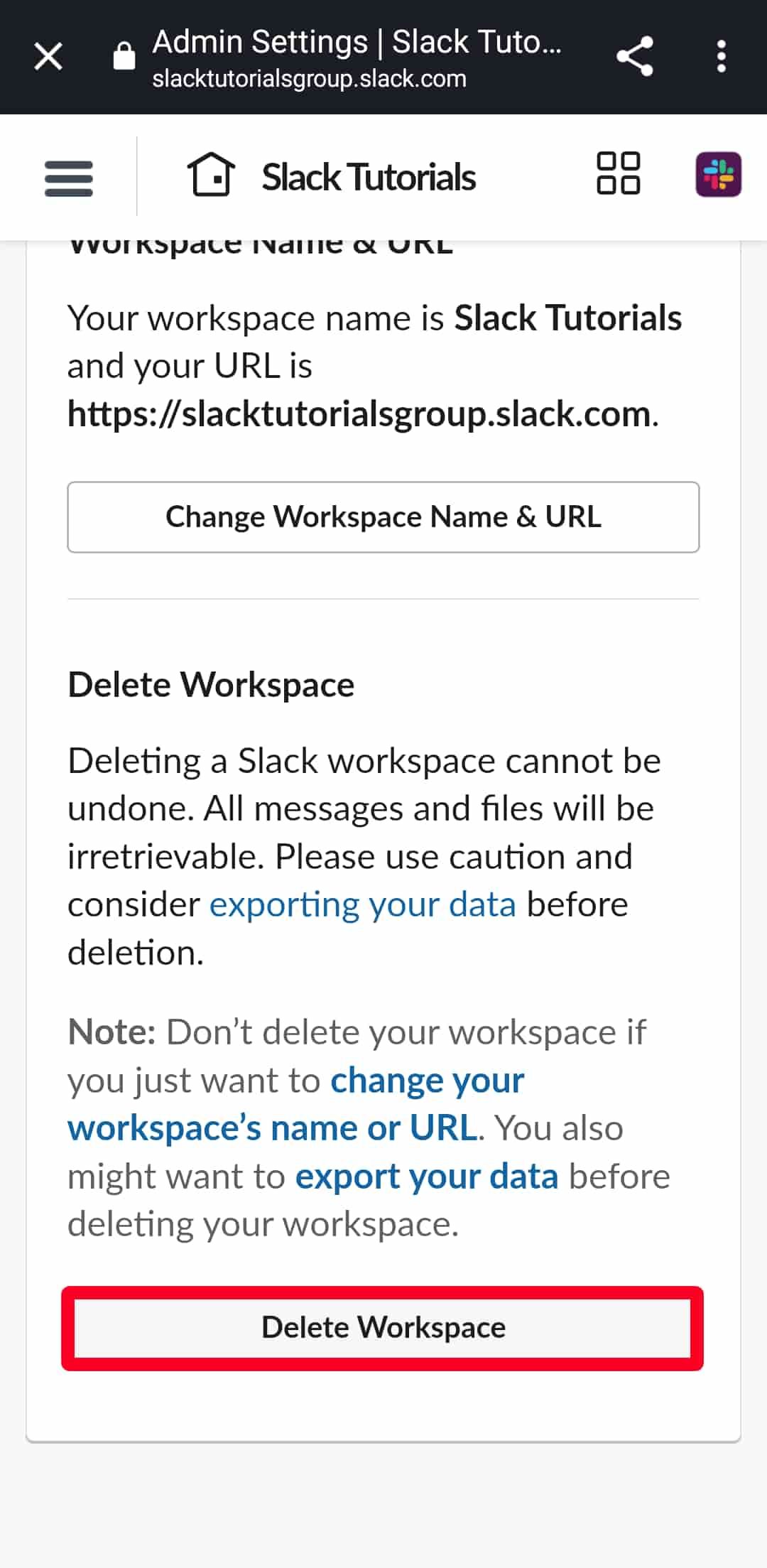
- Toque em caixa de seleção para aceitar os termos de exclusão.
- Digite sua senha do espaço de trabalho.
- Tocar Sim, excluir meu espaço de trabalho.
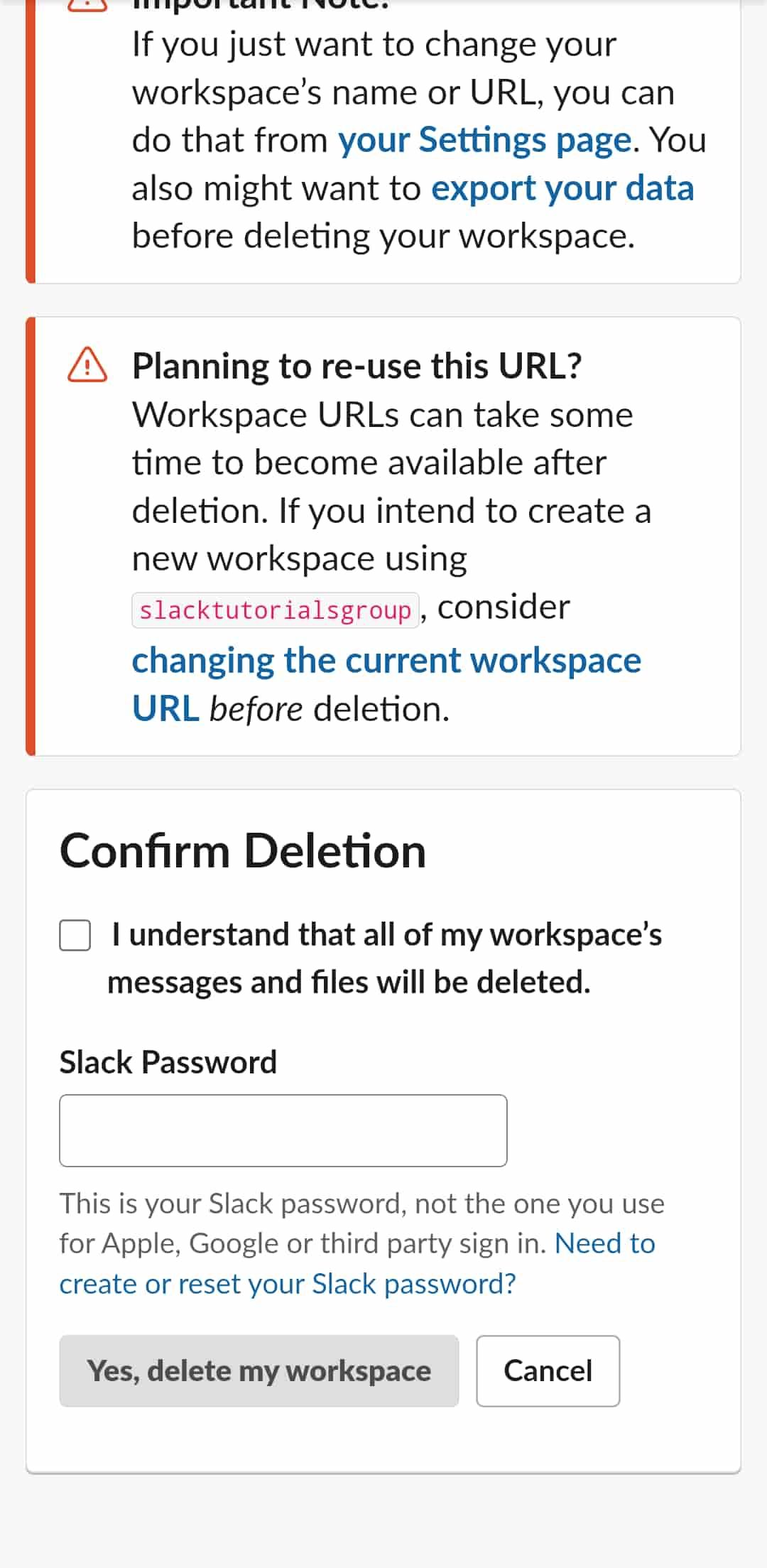
Slack mantém tudo junto
O Slack é uma ferramenta flexível para gerenciar equipes. Você não precisa de contas diferentes para criar vários espaços de trabalho. Se você tiver dois ou mais endereços de e-mail, poderá vinculá-los à plataforma e todos os seus espaços de trabalho aparecerão em um hub. A desvantagem é que pode se tornar caótico quando você faz parte de muitos. Felizmente, o Slack tem alguns recursos redentores, como permitir que você filtre mensagens não lidas do canal, fixe conversas importantes onde todos possam ver e integre dezenas de aplicativos de terceiros para melhorar seu desempenho.
Se o gerenciamento de seus espaços de trabalho for complicado, há muitas maneiras de gerenciar melhor as notificações de seu smartphone, especialmente quando você não estiver trabalhando.
[ad_2]